Как ввести координаты в Яндекс Картах и найти точку
В глобальной паутине Интернета есть много хороших картографических ресурсов, позволяющих исследовать ту или иную местность на карте, а при необходимости и посмотреть как это выглядит с высоты «птичьего полёта» благодаря снимкам со спутников. Многие из них позволяют определить координаты точки на карте благодаря тому, что умеют работать с географическими координатами. Они помогают максимально точно определить местоположение того или иного объекта на земном шаре вне зависимости через что Вы его ищете — на глобусе или на сайте в Интернете. Один из популярнейших картографических ресурсов в России — Яндекс.Карты координаты тоже отлично понимает и поддерживает работу с ними.
Давайте сначала определимся — что такое географические координаты. Выглядят они просто, как два числа. На самом деле, это две специальных угловых величины — широта и долгота. Северная широта обозначается буквой N от «Nord»(Север), южная широта — S от South (Юг).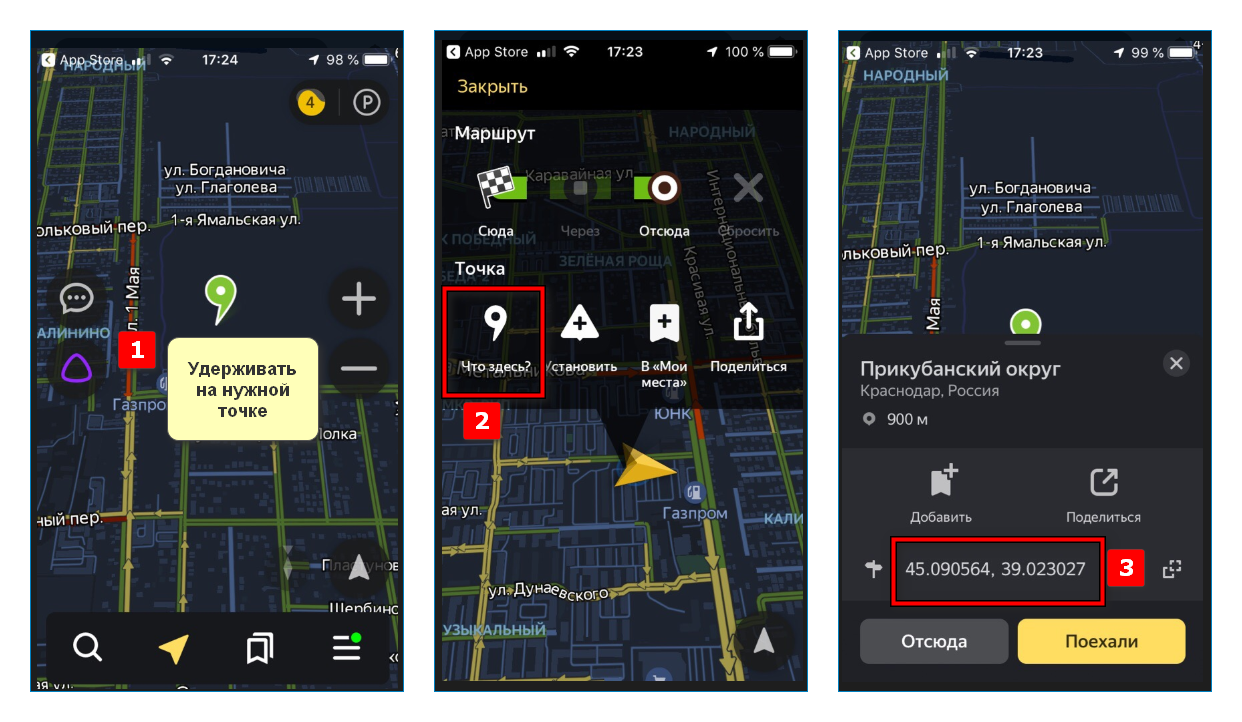
Как определить координаты точки
Чтобы в Картах Яндекс найти долготу и широту нужной Вам точки — просто найдите её на карте и кликните по ней левой кнопкой мыши. Появится подсказка с названием географического объекта. В нижней её части будут отображаться искомые числа. Приведу пример: я ищу координаты сквера имени Олега Янковского в Саратове. Найдя его — кликаю мышью и вижу подсказку:
Под текстом подсказки написаны два числа. Первым идёт широта: 51.533689. Вторым — долгота: 46.002794.
Как Вы можете заметить, Yandex.Карты дают возможность даже построить маршрут из любого места до координат нужной точки местонахождения.
Как ввести координаты чтобы найти точку
В сервисе возможно и обратное действие — поиск точки по введённым координатам. Для этого надо в строку поиска ввести широту и долготу, причём ввести географические координаты в Яндекс. Картах надо именно в таком порядке — сначала широта, затем долгота. Это международный формат, который принят и используется везде, в том числе и в Гугл Мапс и GPS-навигаторах.
Для примера, давайте выполним поиск места приземления первого космонавта — Юрия Алексеевича Гагарина. Его координаты — 51.27168N,46.11656E. Вводим их в строку поиска:
Нажимаем кнопку найти и… вот оно — место приземления на карте:
Яндекс Карты помогут найти точку и пометят её красным маркером. В отдельном окне будет выведена вся необходимая информация. При необходимости, сервис так же даёт возможность построить сюда маршрут или отправить точку в приложение Яндекс.Навигатор на телефоне или планшете.
Координаты на карте Яндекс – как определить? [2020]
admin 20.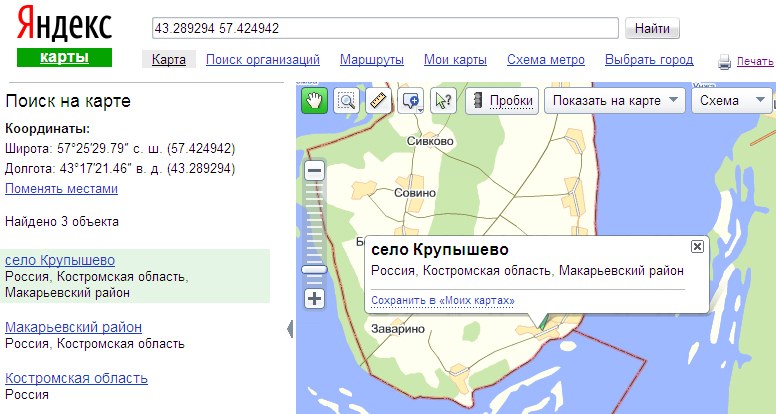 09.2019 Загрузка…
09.2019 Загрузка…Навигацией и картами поисковой системы Яндекс пользуется множество жителей СНГ. Сервис позволяет не только отыскать необходимое место, но также проложить к нему маршрут с учетом дорожной обстановки, просмотреть панораму улиц, спутниковые снимки, фото. Узнать точное расположение объекта помогают координаты на карте Яндекс. В статье ниже поговорим о методике определения, вариантах представления и вводе координат.
Формат представления координат
Базовый метод взаимодействия с сервисом карт предполагает ввод данных в формате «широта, долгота». Они вводятся в градусах с десятичной дробной частью, а между сторонами света ставится запятая. Например, координаты чешского города Прага отображаются в следующем виде: 50.080293, 14.428983. После точки, разделяющей целую часть и десятичную, допускается ввод не более 7-и цифр.
Также следует знать, что базовый метод представления данных предполагает первоочередное расположение Северной широты, а затем Восточной долготы. Карты от Яндекс распознают и другие варианты написания, необходимо только уточнить свой запрос следующими буквами:
Карты от Яндекс распознают и другие варианты написания, необходимо только уточнить свой запрос следующими буквами:
- N или С – данными символами обозначается север;
- S или Ю – юг;
- E или В – восток;
- W или З – запад.
Удобство заключается в том, что система распознает как англоязычное сокращение сторон света, так и русскоязычное. Обозначения можно ставить перед цифрами или после них. Например, упомянутые выше координаты могут быть представлены так: N50.080293, E14.4289835 либо в русскоязычном варианте С50.080293, В14.4289835.
Альтернативно координаты представляются как градусы, затем минуты и секунды широты и долготы. Вот та же точка на карте, только в другом варианте написания: 50°04’49.1″N 14°25’44.3″E.
Как в Яндекс.Карты ввести координаты
Загрузка …Ввод полученных ранее или присланных кем-то координат немногим отличается от описанной выше процедуры поиска. Необходимо проделать следующие шаги:
- Посетить главную страницу поисковика и над строкой поиска кликнуть по ссылке «Карты» либо перейти по адресу: https://yandex.
 ru/maps/.
ru/maps/. - На панели слева отображается строка с надписью «Поиск мест и адресов». В нее нужно вписать координаты в одном из описанных выше форматов или просто вставить полученные ранее цифры, предварительно скопировав их в буфер обмена.
- Нажать Enter на клавиатуре.
- Система отобразит название расположенного поблизости места. Также пользователю будет предложено сохранить точку, поделиться ею или проложить маршрут. Если координаты привели в город, то можно отобразить находящиеся рядом парковки или посмотреть предложенные места, которые находятся в шаговой доступности.
Поиск в Яндекс.Навигаторе по координатам
Использование приложения на телефоне строится по аналогичному принципу, необходимо только привыкнуть к другому расположению элементов интерфейса. Так, после запуска навигатора для ввода координат потребуется лишь нажать на значок лупы в нижней части экрана. Отобразится поисковая строка, куда и вписываются градусы широты и долготы.
В процессе система будет предлагать совпадающие варианты, чтобы ускорить поиск. После ввода следует нажать кнопку лупы на клавиатуре, приложение отобразит место на карте и предложит построить маршрут, нажатием на кнопку «Поехали». Если тапнуть по названию места, отобразится дополнительное меню. В нем можно сохранить точку в закладки или поделиться ею через доступные в телефоне каналы связи: СМС, почта, социальные сети, мессенджеры.
Зная, как в навигатор забить координаты, получится отыскать любую местность на карте и проложить к ней маршрут. Чтобы определить точное расположение некоего объекта и предложить его другим пользователями, следует:
- Отыскать точку на карте навигатора. Передвижение выполняется нажатием пальца с последующим его передвижением без отрыва от экрана. Приближение и отдаление реализуется сдвиганием и раздвиганием двух пальцев.
- Приложить палец к месту и удерживать до появления дополнительного меню в верхней части экрана.

- Нажать по блоку «Что здесь?».
- Отобразится название объекта. Далее нужно тапнуть по нему для раскрытия подробностей.
- Теперь станут видны координаты в привычном формате. Их можно скопировать в буфер обмена, нажав соответствующий значок справа. Также система предлагает построить маршрут к отмеченной точке или от нее.
Как видите, поиск по координатам Яндекс реализован очень просто и справиться с задачей может любой пользователь. Система распознает данные, представленные в любом формате, поэтому не потребуется использовать специальный конвертер. На картах внедрены дополнительные функции, которые помогают копировать координаты, строить на их основе маршруты и делиться с другими пользователями интернета.
Определение координат на карте Яндекс — широта и долгота страны, города, улицы, дома
Предлагаем воспользоваться аналогичным сервисом от Google — найти месторасположение и поиск по координатам + местонахождение интересных мест в мире на схеме Гугл Мапс
Определение широты и долготы на карте?
На странице быстрое определение координат на карте — узнаем широту и долготу города. Онлайн поиск улиц и домов по адресу, по GPS, для определения координат на карте Яндекс, как найти местоположение — подробнее описано ниже.
Онлайн поиск улиц и домов по адресу, по GPS, для определения координат на карте Яндекс, как найти местоположение — подробнее описано ниже.
Определение географических координат любого города в мире (узнать широту и долготу) по онлайн карте от сервиса Яндекс на самом деле очень простой процесс. У вас два удобных варианта, остановимся подробнее на каждом из них.
Вы можете установить приложение для браузера Google Chrome, Opera и Яндекс браузер
Первый вариант: Необходимо воспользоваться формой поиска, и ввести в поле название географического объекта (страну, город, улицу, номер дома). То есть, заполнить форму адресом объекта для нахождения координат. Например, нужно определить географические координаты широту и долготу улиц города Ростова-на-Дону.
Заполняем форму: Ростов-на-Дону Пушкинская 10 (с помощью и при наличии номера дома, поиск будет проходить более точный). Справа в верхнем углу расположена форма определения координат, которая содержит 3 точных параметра — координаты метки, центр карты и масштаб приближения.
После активации поиска «Найти» в каждом поле будут нужные данные — долгота и широта. Смотрим поле «Центр карты».
Второй вариант: В этом случае еще проще. Интерактивная карта мира с координатами содержит метку. По умолчанию она стоит в центре города Москва. Необходимо перетащить метку и поставить на нужный город, например, определяем координаты на карте Санкт-Петербурга с улицами и номерами домов. Широта и долгота автоматически будут соответствовать объекту поиска. Смотрим поле «Координаты метки».
При поиске нужного города или страны, используйте инструменты навигации и масштабирования. Приближая и уменьшая масштаб +/- , также перемещая саму интерактивную карту, легко найти любую страну, искать регион на карте мира. Таким образом, вы можете найти географический центр Украины или России. В стране Украина это поселок Добровеличковка, который расположен на реке Добрая Кировоградская область.
Скопировать географические координаты центра Украины пгт. Добровеличковка — Ctrl+C
Добровеличковка — Ctrl+C
48.3848,31.1769 48.3848 северной широты и 31.1769 восточной долготы
Долгота +37° 17′ 6.97″ в.д. (37.1769)
Широта +48° 38′ 4.89″ с.ш. (48.3848)
На въезде в поселок городского типа установлен знак, оповещающий об этом интересном факте. Рассматривать его территорию, скорее всего будет неинтересно. Есть куда более занимательные места в мире.
Как по координатам найти место на карте?
Рассмотрим обратный процесс, для примера сравните определение географических координат широты и долготы по адресу на карте Google. Зачем нужно определение широты и долготы на карте? Допустим вам понадобится, определить по координатам GPS навигатора точное расположение автомобиля на схеме. Или близкий друг позвонит в выходной день и сообщит координаты своего местонахождения, приглашая вас присоединиться к охоте или рыбной ловле.
Зная точные географические координаты, вам пригодится карта с широтой и долготой. Достаточно ввести в форму поиска от сервиса Яндекс свои данные, чтобы определение местоположения по координатам успешно свершилось. Пример, вводим широту и долготу улицы Московская 66 в городе Саратов — 51.5339,46.0368. Сервис быстро определит и покажет в виде метки местоположение данного дома в городе.
Достаточно ввести в форму поиска от сервиса Яндекс свои данные, чтобы определение местоположения по координатам успешно свершилось. Пример, вводим широту и долготу улицы Московская 66 в городе Саратов — 51.5339,46.0368. Сервис быстро определит и покажет в виде метки местоположение данного дома в городе.
Кроме вышеперечисленного, вы легко сможете определить координаты на карте любой станции метро в городе. После названия города пишем название станции. И наблюдаем, где расположится метка и её координаты с широтой и долготой. Для определения протяженности маршрута, необходимо применить инструмент «Линейка» (измерение расстояний на карте). Ставим метку в начале маршрута и затем в конечной точке. Сервис автоматически определит расстояние в метрах и покажет сам трек на карте.
Точнее обследовать место на карте представляется возможным благодаря схеме «Спутник» (верхний угол справа). Посмотрите, как выглядит карта города Новосибирска со спутника. Вы можете проделать с ней все вышеперечисленные операции.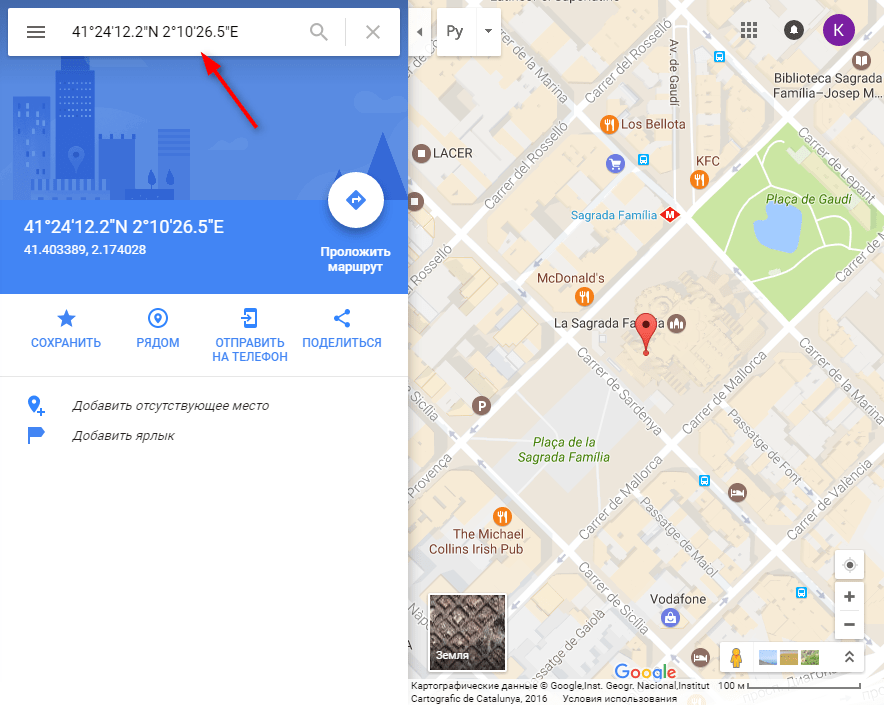
Карта мира с долготой и широтой
Представьте, вы находитесь в незнакомой местности, и рядом нет никаких объектов или ориентиров. И спросить не у кого! Каким образом вы смогли бы объяснить своё точное местоположение, что бы вас быстро нашли?
Благодаря таким понятиям, как широта и долгота, вас смогут обнаружить и найти. Широта показывает местоположение объекта по отношению к Южному и Северному полюсам. За нулевую широту принято считать экватор. Южный полюс расположен на 90 град. южной широты, а Северный на 90 градусе северной широты.
Этих данных оказывается недостаточно. Необходимо знать положение также относительно Востока и Запада. Здесь и пригодится координата долгота.
Сохранить в закладки в любом браузере — CTRL+D
Приглашаем поделиться страницей сервиса со своими друзьями!
Благодарим за предоставленные данные сервис Яндекс. Карты
Картографические данные u-karty.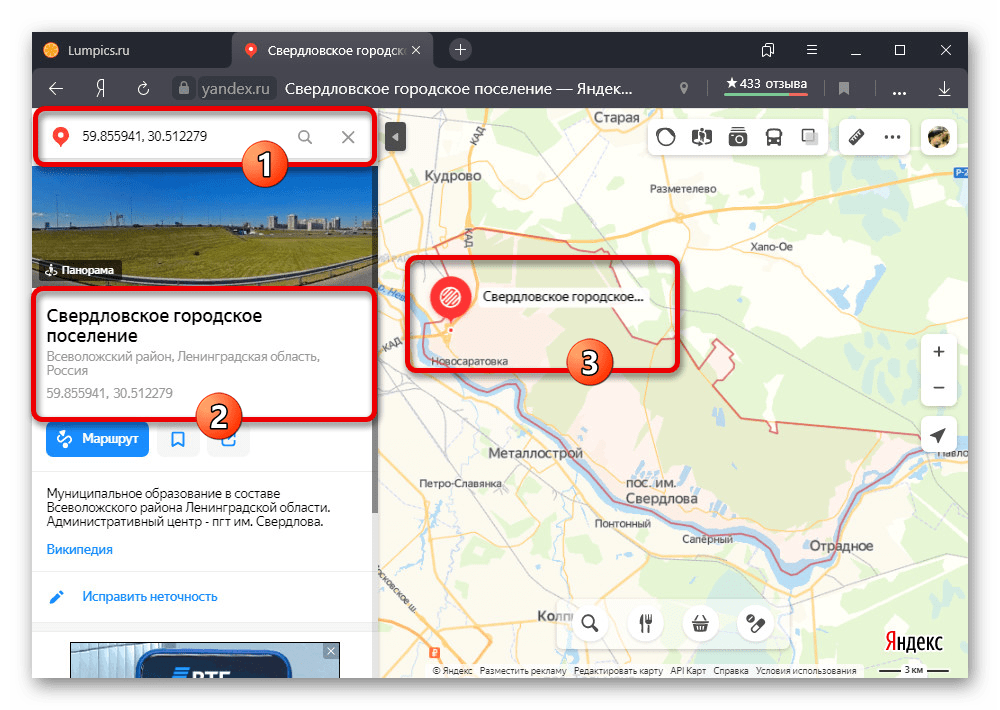 ru городов России, Украины и мира
ru городов России, Украины и мира
Как ввести координаты в Яндекс-карты? — Mobilcom мобильные гаджеты
Яндекс-карты как поисковая информационная картографическая служба была впервые запущена в 2004 году. Спустя пять лет к картам начали добавляться предварительно отснятые на камеру панорамы улиц, которые обеспечили новый качественный прорыв в области картографии и ориентирования на местности.
С помощью панорам у людей появились неограниченные возможности для виртуальных «путешествий» по интересующим их местам не выходя из дома и обладая всего лишь широкополосным доступом к сети Интернет.
В настоящее время Яндекс-карты также являются основой для двух очень полезных для водителей сервисов, а именно Яндекс.Навигатора и Яндекс.пробок. Особенно полезны они для жителей крупных городов с высокой загруженностью автомобильным транспортом.
Все объекты на карты нанесены с помощью координатной сетки и, чтобы сообщить точное расположение объекта и исключить в этом вопросе разночтения, часто используют указание координат, к которым привязан этот объект. Поэтому, с регулярной периодичностью возникает задача, которая заключается в том, чтобы найти место на карте, используя его координаты.
Поэтому, с регулярной периодичностью возникает задача, которая заключается в том, чтобы найти место на карте, используя его координаты.
Людей, подзабывших курс географии средней школы, касающийся основ использования картографических данных, подобная задача может поставить в тупик. Поэтому, в данной статье мы расскажем о том, как ввести координаты в Яндекс-карты и найти на них интересующее вас место.
Как задаются координаты на картах?
Для начала необходимо разобраться с принципом работы координатной сетки. Каждая точка на карте задается с помощью двух координат, которые определяют ее положение на плоскости. Данные координаты называются долгота и широта и могут иметь различную форму представления.
В форме десятичных дробей. Например, 45.035978, 38.974324. Первая цифра 45.035978 обозначает так называемую широту, или угол между плоскостью экватора и линией, соединяющей искомую на карте координатную точку с центром земного шара.
Вторая цифра 38.974324 обозначает долготу, или угол между плоскостью нулевого (гринвичского) меридиана и линией, соединяющей искомую координатную точку на карте с центром земного шара.
Так как мерой координат являются углы, то еще одной популярной формой представления координат является их запись в градусах, минутах и секундах. Приведенные выше координаты в этом случае примут вид 45°2′10″, 38°58′28″. Форма записи 45°2′10″ читается как 45 градусов, 2 минуты и 10 секунд.
После того, как мы разобрались с минимумом знаний, необходимых для поиска, можно приступать к решению основной задачи.
Как ввести координаты в Яндекс-карты?
Вводить координаты следует именно в той очередности, как они приведены в примере выше. Сначала указывается широта, а затем, через запятую долгота в любом формате. Причем сделать это можно как на самих картах, введя координаты в строку поиска.
Так и воспользовавшись главной страницей поисковой системы Яндекс.
Обученные алгоритмы распознают что вы хотите получить в результатах поиска и сразу над результатами поиска выдадут вставку карты, с обозначенным на ней местом поиска. С данной вставки вы можете перейти на традиционную карту, нажав на кнопку На большую карту.
В некоторых случаях к записи координат в градусах, минутах и секундах в конце также добавляют буквы N и E, чтобы не перепутать широту с долготой, в результате чего она приобретает вид 45°2′10″N, 38°58′28″E. Такая форма записи координат также успешно распознается Яндексом.
Если в результате поиска по координатам в Яндекс-картах вы видите не то, что предполагалось, то скорее всего вы перепутали местами широту и долготу.
Дело в том, что некоторые картографические сервисы используют другой стандарт и в качестве первого значения используют именно долготу. В этом случае вам нужно поменять координаты местами и сделать новый поиск по исправленным координатам.
Источник
Где в яндекс навигаторе ввести координаты gps. Определение координат. Как ввести координаты чтобы найти точку
Яндекс-карты как поисковая информационная картографическая служба была впервые запущена в 2004 году. Спустя пять лет к картам начали добавляться предварительно отснятые на камеру панорамы улиц, которые обеспечили новый качественный прорыв в области картографии и ориентирования на местности.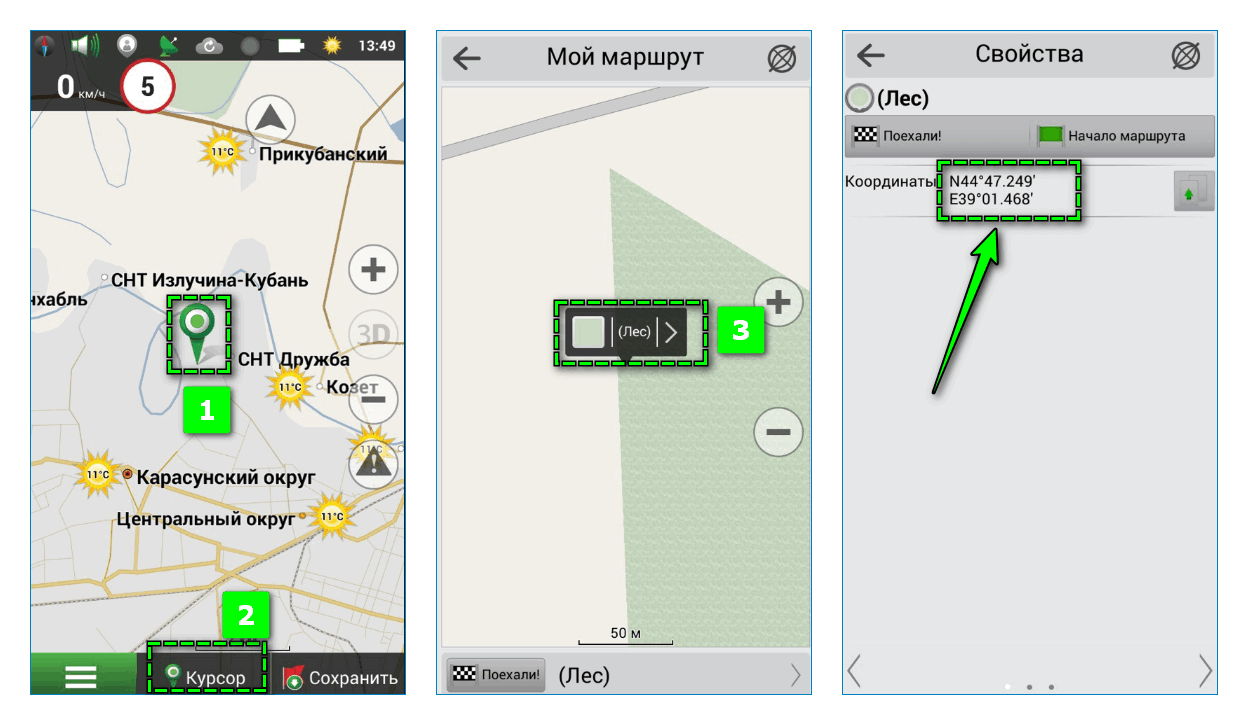 С помощью панорам у людей появились неограниченные возможности для виртуальных «путешествий» по интересующим их местам не выходя из дома и обладая всего лишь широкополосным доступом к сети Интернет.
С помощью панорам у людей появились неограниченные возможности для виртуальных «путешествий» по интересующим их местам не выходя из дома и обладая всего лишь широкополосным доступом к сети Интернет.
В настоящее время Яндекс-карты также являются основой для двух очень полезных для водителей сервисов, а именно Яндекс.Навигатора и Яндекс.пробок. Особенно полезны они для жителей крупных городов с высокой загруженностью автомобильным транспортом.
Все объекты на карты нанесены с помощью координатной сетки и, чтобы сообщить точное расположение объекта и исключить в этом вопросе разночтения, часто используют указание координат, к которым привязан этот объект. Поэтому, с регулярной периодичностью возникает задача, которая заключается в том, чтобы найти место на карте, используя его координаты.
Людей, подзабывших курс географии средней школы, касающийся основ использования картографических данных, подобная задача может поставить в тупик. Поэтому, в данной статье мы расскажем о том, как ввести координаты в Яндекс-карты и найти на них интересующее вас место.
Как задаются координаты на картах?
Для начала необходимо разобраться с принципом работы координатной сетки. Каждая точка на карте задается с помощью двух координат, которые определяют ее положение на плоскости. Данные координаты называются долгота и широта и могут иметь различную форму представления.
После того, как мы разобрались с минимумом знаний, необходимых для поиска, можно приступать к решению основной задачи.
Вводить координаты следует именно в той очередности, как они приведены в примере выше. Сначала указывается широта, а затем, через запятую долгота в любом формате. Причем сделать это можно как на самих картах, введя координаты в строку поиска.
Так и воспользовавшись главной страницей поисковой системы Яндекс.
Обученные алгоритмы распознают что вы хотите получить в результатах поиска и сразу над результатами поиска выдадут вставку карты, с обозначенным на ней местом поиска. С данной вставки вы можете перейти на традиционную карту, нажав на кнопку На большую карту .

В некоторых случаях к записи координат в градусах, минутах и секундах в конце также добавляют буквы N и E, чтобы не перепутать широту с долготой, в результате чего она приобретает вид 45°2′10″N, 38°58′28″E. Такая форма записи координат также успешно распознается Яндексом.
Если в результате поиска по координатам в Яндекс-картах вы видите не то, что предполагалось, то скорее всего вы перепутали местами широту и долготу. Дело в том, что некоторые картографические сервисы используют другой стандарт и в качестве первого значения используют именно долготу. В этом случае вам нужно поменять координаты местами и сделать новый поиск по исправленным координатам.
На Яндекс Картах географические координаты распознаются в градусах, представленных в виде десятичных дробей. При этом в мире используются еще несколько форматов записи координат, например, в градусах, минутах и секундах.
Координаты — это пара чисел, которая определяет расположение объекта на карте.
Первая цифра в формате, принятом на Яндекс Картах, — это , или угол между местным направлением зенита (то есть направлением, указывающим непосредственно вверх над конкретным местом) и плоскостью экватора. Северная широта обозначается буквой N, южная — буквой S.
Северная широта обозначается буквой N, южная — буквой S.
Вторая цифра — это долгота, или угол между плоскостью меридиана (линией сечения поверхности земного шара плоскостью, проходящей через данную точку и ось вращения Земли) и плоскостью начального нулевого (Гринвичского) меридиана. Долготы от 0° до 180° к востоку от нулевого меридиана называют восточными (E), к западу — западными (W).
Ввод координат на Яндекс Картах
Откройте браузер и в адресной строке наберите maps.yandex.ru, или же откройте приложение Яндекс Карт на или . В поисковую строку введите координаты, например: 55.751710,37.617019 — затем нажмите «Найти». В приложении для вызова поисковой строки нужно сначала нажать на значок лупы (обычно он располагается внизу экрана). Обратите внимание, формат ввода координат должен быть именно такой: сначала широта, потом долгота; целая часть координат отделяется от дробной части точкой; цифры не содержат пробелов; широта и долгота отделяются между собой запятой.После нажатия на кнопку «Найти» маркер на карте переместится в точку, которую описывают координаты, — теперь можно строить маршрут.
Слева от карты будет выведен адрес, соответствующий координатам, а также альтернативное их представление — с градусами, минутами и секундами. В нашем случае оно будет выглядеть вот так:
Широта: 55°45′6.16″N (55.75171)
Долгота: 37°37′1.27″E (37.617019)
Если вы введете координаты не в той последовательности — например, сначала долготу, а потом широту (некоторые навигаторы и другие электронные картографические сервисы работают с данными именно в такой последовательности) — на Яндекс Картах можно быстро поменять порядок цифр. Для этого нажмите на ссылку «Поменять местами» под полным описанием координат, и маркер переместится в правильную точку.
Источники:
Каждая точка на поверхности земли имеет долготу и широту . Если найти эти значения, можно определить географические координаты объекта. Попав в незнакомую местность и потеряв ориентиры в виде высокого холма или заметного дерева, вычислите , чтобы найти их на карте. А карта и компас помогут вам найти обратную дорогу.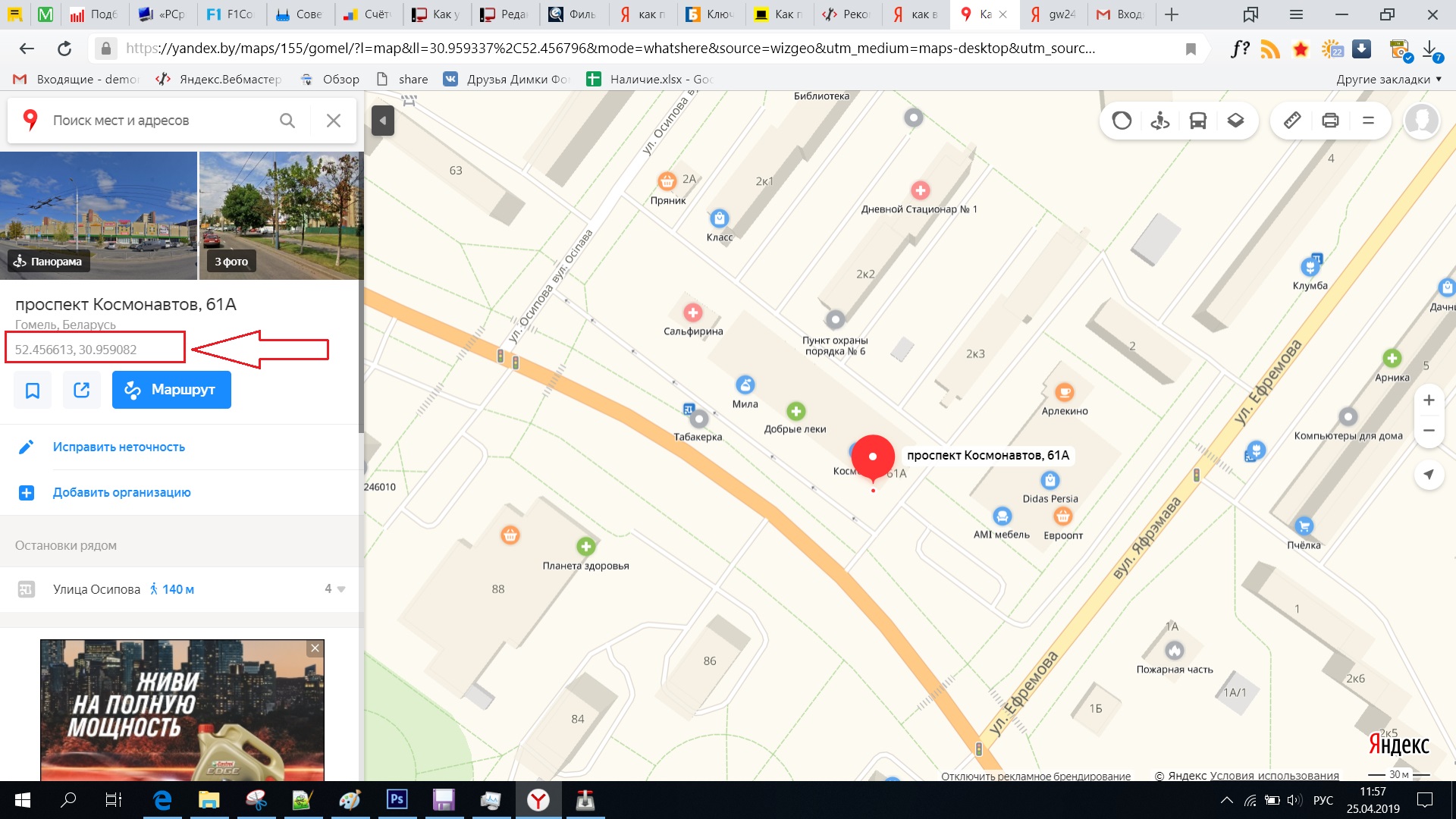
Вам понадобится
- — часы;
- — транспортир.
Инструкция
Сначала вы должны определить географическую долготу. Эта величина отклонение объекта от нулевого меридиана, от 0° до 180°. Если нужная точка восточнее Гринвича, величину называют восточной долготой, если западнее – долготой. Один градус равен 1/360 части .
Найдите прямую палку длиной 1-1,5 метра. Воткните ее вертикально в землю. Как только тень от палки будет падать с юга на север, а солнечные часы будут «показывать» 12 часов, засеките время. Это и есть местный полдень. Переведите полученные данные к времени по Гринвичу.
Из полученного результата вычтите 12. Эту разность переведите в градусную меру. Данный метод не дает 100% результата, и долгота из ваших вычислений может отличаться от истинной географической долготы вашего местоположения на 0°- 4°.
Запомните, если местный полдень наступил раньше полдня по Гринвичу – это долгота, если позже – . Теперь вы должны установить географическую широту. Эта величина показывает отклонение объекта от экватора в северную (северная широта) или в южную ( широта) сторону, от 0° до 90°.
Эта величина показывает отклонение объекта от экватора в северную (северная широта) или в южную ( широта) сторону, от 0° до 90°.
Расположите транспортир вверх ногами, но так, чтобы нулевой градус находился напротив полярной звезды. Посмотрите, напротив какого градуса находится отверстие посередине транспортира. Это и будет географической широтой.
Источники:
- Определение широты и долготы
- как определить координаты местности
Служба Google Maps позволяет находить место на карте не только по ключевым словам, но и непосредственно по GPS-координатам. Это удобно в том случае, если ваш навигатор к компьютеру не подключен, а показать фрагмент карты требуется на большом экране.
Инструкция
Перейдите на следующий сайт:
http://maps.google.com
На или со встроенным навигационным приемником найдите в меню пункт, позволяющий вывести на экран цифровые значения координат ( ). Например, в аппаратах фирмы Nokia расположение этого пункта может быть таким: «Приложения» — «Расположение» — «Данные GPS» — «Позиция».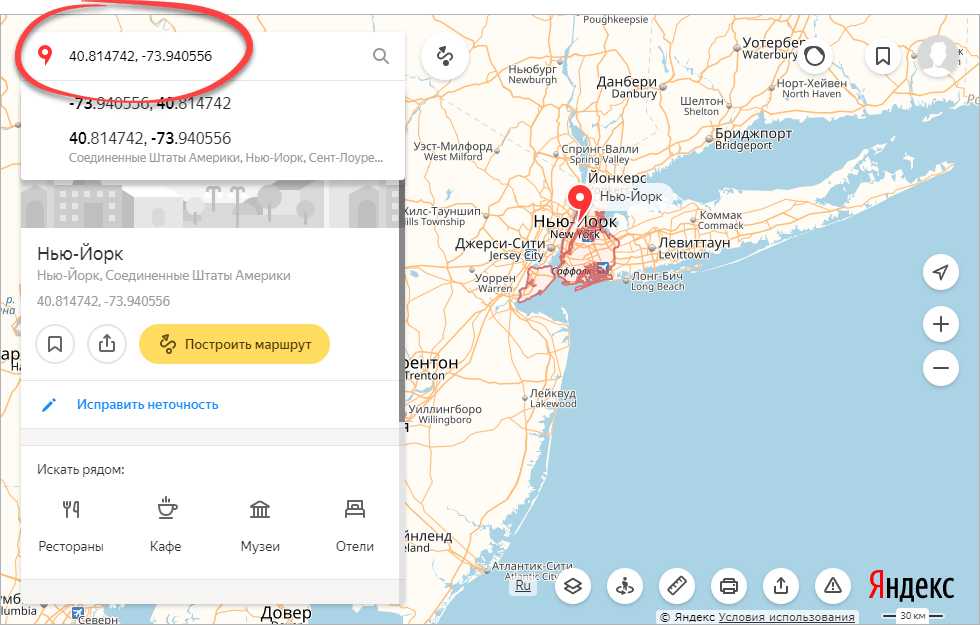 Дождитесь, пока прибор найдет сигнал и вычислит
Дождитесь, пока прибор найдет сигнал и вычислит
Предлагаем воспользоваться аналогичным сервисом от Google — + местонахождение интересных мест в мире на схеме Гугл Мапс
Расчет расстояния между двумя точками по координатам:
Калькулятор онлайн — вычисление расстояния между двумя городами, точками. Их точное местоположение в мире, можно найти по ссылке выше
Страны по алфавиту:
карта
Абхазия
Австрия
Австралия
Азербайджан
Армения
Беларусь
Бельгия
Болгария
Бразилия
Великобритания
Венгрия
Германия
Греция
Грузия
Египет
Израиль
Испания
Италия
Индия
Казахстан
Канада
Кипр
Китай
Крым
Юж.Корея
Киргизия
Латвия
Литва
Лихтенштейн
Люксембург
Македония
Молдова
Монако
Нидерланды
Польша
Португалия
Россия
Сирия
Словения
Соединенные Штаты Америки
Таджикистан
Таиланд
Туркменистан
Турция
Тунис
Украина
Узбекистан
Финляндия
Франция
Черногория
Чехия
Швейцария
Эстония
Япония
соседи России?
области России
Республики России
Края России
Федер.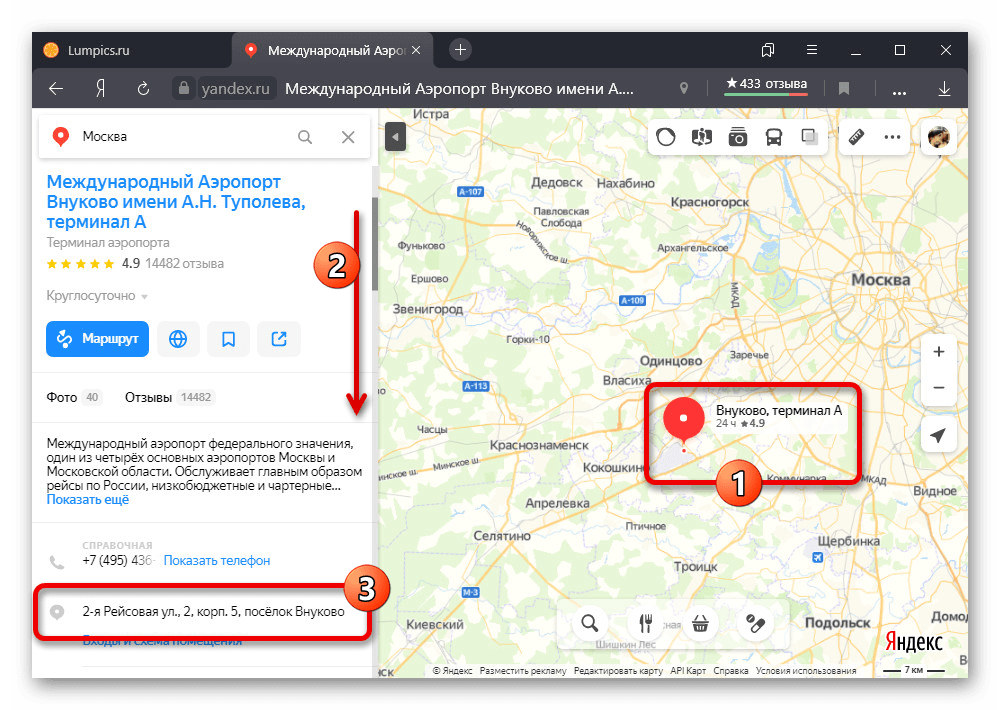 округа России
Автон.округа России
Федер.города России
Страны СССР
Страны СНГ
Страны ЕвроСоюза
Страны Шенгена
Страны НАТО округа России
Автон.округа России
Федер.города России
Страны СССР
Страны СНГ
Страны ЕвроСоюза
Страны Шенгена
Страны НАТО | спутник Абхазия Австрия Австралия Азербайджан Армения Белоруссия Бельгия Болгария Бразилия Великобритания Венгрия Германия Греция Грузия Египет Израиль Испания Италия Казахстан Канада Кипр Китай Юж.Корея Латвия Литва Лихтенштейн Люксембург Македония Молдова Монако Нидерланды Польша Португалия Россия Россия +стадионы Сирия Словения Соединенные Штаты Америки Таджикистан Таиланд Туркменистан Турция Тунис Украина Финляндия Франция +стадионы Черногория Чехия Швейцария Эстония Япония | панорама Австралия Бельгия Болгария Бразилия +стадионы Беларусь Великобритания Венгрия Германия Греция Израиль Испания Италия Канада Крым Киргизия Юж.Корея Латвия Литва Люксембург Македония Монако Нидерланды Польша Португалия Россия Россия +стадионы Соединенные Штаты Америки Таиланд Турция Украина Финляндия Франция Чехия Швейцария Эстония Япония |
Определение широты и долготы на карте?
На странице быстрое определение координат на карте — узнаем широту и долготу города. Онлайн поиск улиц и домов по адресу, по GPS, для определения координат на карте Яндекс, как найти местоположение — подробнее описано ниже.
Онлайн поиск улиц и домов по адресу, по GPS, для определения координат на карте Яндекс, как найти местоположение — подробнее описано ниже.
Определение географических координат любого города в мире (узнать широту и долготу) по онлайн карте от сервиса Яндекс на самом деле очень простой процесс. У вас два удобных варианта, остановимся подробнее на каждом из них.
Заполняем форму: Ростов-на-Дону Пушкинская 10 (с помощью и при наличии номера дома, поиск будет проходить более точный). Справа в верхнем углу расположена форма определения координат, которая содержит 3 точных параметра — координаты метки, центр карты и масштаб приближения.
После активации поиска «Найти» в каждом поле будут нужные данные — долгота и широта. Смотрим поле «Центр карты».
Второй вариант:
В этом случае еще проще. Интерактивная карта мира с координатами содержит метку. По умолчанию она стоит в центре города Москва. Необходимо перетащить метку и поставить на нужный город, например, определяем координаты на . Широта и долгота автоматически будут соответствовать объекту поиска. Смотрим поле «Координаты метки».
Широта и долгота автоматически будут соответствовать объекту поиска. Смотрим поле «Координаты метки».
При поиске нужного города или страны, используйте инструменты навигации и масштабирования. Приближая и уменьшая масштаб +/- , также перемещая саму интерактивную карту, легко найти любую страну, искать регион на карте мира. Таким образом, вы можете найти географический центр Украины или России. В стране Украина это поселок Добровеличковка, который расположен на реке Добрая Кировоградская область.
Скопировать географические координаты центра Украины пгт. Добровеличковка — Ctrl+C
48.3848,31.1769 48.3848 северной широты и 31.1769 восточной долготы
Долгота +37° 17′ 6.97″ в.д. (37.1769)
Широта +48° 38′ 4.89″ с.ш. (48.3848)
На въезде в поселок городского типа установлен знак, оповещающий об этом интересном факте. Рассматривать его территорию, скорее всего будет неинтересно. Есть куда более занимательные места в мире.
Как по координатам найти место на карте?
Рассмотрим обратный процесс, для примера . Зачем нужно определение широты и долготы на карте? Допустим вам понадобится, определить по координатам GPS навигатора точное расположение автомобиля на схеме. Или близкий друг позвонит в выходной день и сообщит координаты своего местонахождения, приглашая вас присоединиться к охоте или рыбной ловле.
Зачем нужно определение широты и долготы на карте? Допустим вам понадобится, определить по координатам GPS навигатора точное расположение автомобиля на схеме. Или близкий друг позвонит в выходной день и сообщит координаты своего местонахождения, приглашая вас присоединиться к охоте или рыбной ловле.
Зная точные географические координаты, вам пригодится карта с широтой и долготой. Достаточно ввести в форму поиска от сервиса Яндекс свои данные, чтобы определение местоположения по координатам успешно свершилось. Пример, вводим широту и долготу улицы Московская 66 в городе Саратов — 51.5339,46.0368. Сервис быстро определит и покажет в виде метки местоположение данного дома в городе.
Кроме вышеперечисленного, вы легко сможете определить координаты на карте любой станции метро в городе. После названия города пишем название станции. И наблюдаем, где расположится метка и её координаты с широтой и долготой. Для определения протяженности маршрута, необходимо применить инструмент «Линейка» (измерение расстояний на карте). Ставим метку в начале маршрута и затем в конечной точке. Сервис автоматически определит расстояние в метрах и покажет сам трек на карте.
Ставим метку в начале маршрута и затем в конечной точке. Сервис автоматически определит расстояние в метрах и покажет сам трек на карте.
Точнее обследовать место на карте представляется возможным благодаря схеме «Спутник» (верхний угол справа). Посмотрите, как выглядит . Вы можете проделать с ней все вышеперечисленные операции.
Карта мира с долготой и широтой
Представьте, вы находитесь в незнакомой местности, и рядом нет никаких объектов или ориентиров. И спросить не у кого! Каким образом вы смогли бы объяснить своё точное местоположение, что бы вас быстро нашли?
Благодаря таким понятиям, как широта и долгота, вас смогут обнаружить и найти. Широта показывает местоположение объекта по отношению к Южному и Северному полюсам. За нулевую широту принято считать экватор. Южный полюс расположен на 90 град. южной широты, а Северный на 90 градусе северной широты.
Этих данных оказывается недостаточно. Необходимо знать положение также относительно Востока и Запада. Здесь и пригодится координата долгота.
Здесь и пригодится координата долгота.
Благодарим за предоставленные данные сервис Яндекс. Карты
Картографические данные городов России, Украины и мира
В глобальной паутине Интернета есть много хороших картографических ресурсов, позволяющих исследовать ту или иную местность на карте, а при необходимости и посмотреть как это выглядит с высоты «птичьего полёта» благодаря снимкам со спутников. Многие из них позволяют определить координаты точки на карте благодаря тому, что умеют работать с географическими координатами. Они помогают максимально точно определить местоположение того или иного объекта на земном шаре вне зависимости через что Вы его ищете — на глобусе или на сайте в Интернете. Один из популярнейших картографических ресурсов в России — Яндекс.Карты координаты тоже отлично понимает и поддерживает работу с ними.
Давайте сначала определимся — что такое географические координаты. Выглядят они просто, как два числа. На самом деле, это две специальных угловых величины — широта и долгота . Северная широта обозначается буквой N от «Nord»(Север), южная широта — S от South (Юг). Долгота тоже может быть восточной E от «East» (Восток) или западной — «W» от «West» (Запад). Именно по ним на сегодняшний день определяют положение объектов на поверхности планеты. Обычно они представлены в виде градусов, то в принципе, их можно указать и в дробях. Если Вам известны широта и долгота нужной точки, то будет легко найти её хоть на Яндекс.Картах, хоть на Google Maps.
Северная широта обозначается буквой N от «Nord»(Север), южная широта — S от South (Юг). Долгота тоже может быть восточной E от «East» (Восток) или западной — «W» от «West» (Запад). Именно по ним на сегодняшний день определяют положение объектов на поверхности планеты. Обычно они представлены в виде градусов, то в принципе, их можно указать и в дробях. Если Вам известны широта и долгота нужной точки, то будет легко найти её хоть на Яндекс.Картах, хоть на Google Maps.
Как определить координаты точки
Чтобы в Картах Яндекс найти долготу и широту нужной Вам точки — просто найдите её на карте и кликните по ней левой кнопкой мыши. Появится подсказка с названием географического объекта. В нижней её части будут отображаться искомые числа. Приведу пример: я ищу координаты сквера имени Олега Янковского в Саратове. Найдя его — кликаю мышью и вижу подсказку:
Под текстом подсказки написаны два числа. Первым идёт широта: 51.533689. Вторым — долгота: 46.002794.
Как Вы можете заметить, Yandex. Карты дают возможность даже построить маршрут из любого места до координат нужной точки местонахождения.
Карты дают возможность даже построить маршрут из любого места до координат нужной точки местонахождения.
Как ввести координаты чтобы найти точку
В сервисе возможно и обратное действие — поиск точки по введённым координатам. Для этого надо в строку поиска ввести широту и долготу, причём ввести географические координаты в Яндекс. Картах надо именно в таком порядке — сначала широта, затем долгота. Это международный формат, который принят и используется везде, в том числе и в Гугл Мапс и GPS-навигаторах.
Для примера, давайте выполним поиск места приземления первого космонавта — Юрия Алексеевича Гагарина. Его координаты — 51.27168N,46.11656E. Вводим их в строку поиска:
Нажимаем кнопку найти и… вот оно — место приземления на карте:
Яндекс Карты помогут найти точку и пометят её красным маркером. В отдельном окне будет выведена вся необходимая информация. При необходимости, сервис так же даёт возможность построить сюда маршрут или отправить точку в приложение Яндекс.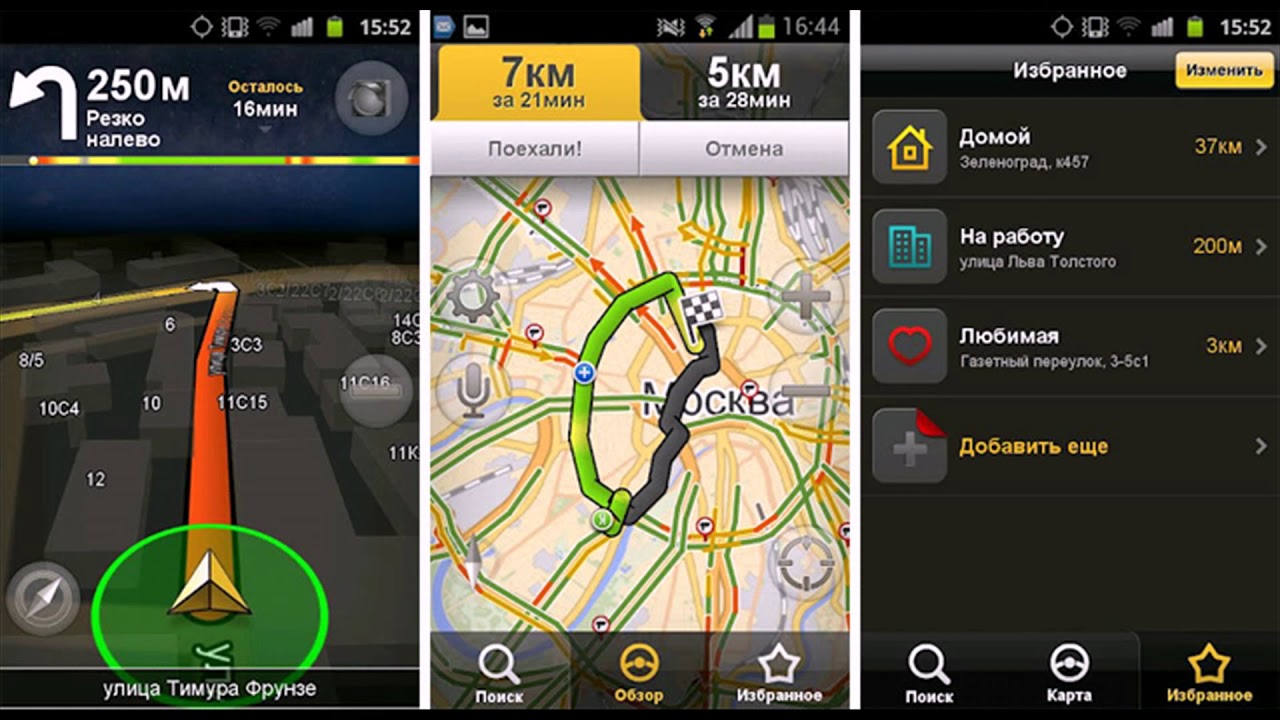 Навигатор на телефоне или планшете.
Навигатор на телефоне или планшете.
Даже те, кто не любил в школе географию, понимают важность карт и возможности поиска по координатам. Сейчас карты, как и многая другая информация, вошли в компьютеры, планшеты, смартфоны. Предлагаемые интернетом карты помогают определиться на местности, найти нужное учреждение в незнакомом городе, проложить рациональный маршрут, найти по имеющимся координатам место. Важность наличия точных координат повысилась с использованием навигаторов GPS и ГЛОНАСС. К числу наиболее часто используемых сервисов относятся Google и Яндекс карты.
Как правильно вводить координаты, разные форматы координат, как их переводить между собой?
Под координатами предполагаются значения географической широты и долготы – основные показатели нахождения точки на Земле. Измеряются широта и долгота в градусах и минутах. Точность поиска по координатам, в первую очередь, зависит от правильного их ввода. Здесь необходимо учитывать следующее:
- Первой вводится широта, затем через запятую долгота.

- В картах яндекса по умолчанию используется северная широта и восточная долгота. Если необходимы другие варианты, то уточняется буквами:
- N(С) — северная широта;
- S(Ю) – южная широта;
- E(В) – восточная долгота;
- W(З) – западная долгота.
- Диапазон широты: -90 до 900, диапазон долготы: -180 до1800.
- Возможно применение трех форматов введения координат:
- градусы, затем минуты и секунды — 440 31′47”, 56012′33”;
- после градусов минуты и секунды в виде десятичной дроби – 39 24.256, 75 45.349;
- в виде десятичных градусов – 33. 76498, 67.51237.
- Для перевода данных из одного формата в другой существуют формулы, но проще загрузить уже имеющиеся конверторы, которые произведут перевод автоматически.
Поиск по координатам на карте (как ввести координаты)
Задача нахождения объекта по имеющимся координатам сводится к их правильному введению и получению информации об искомой точке.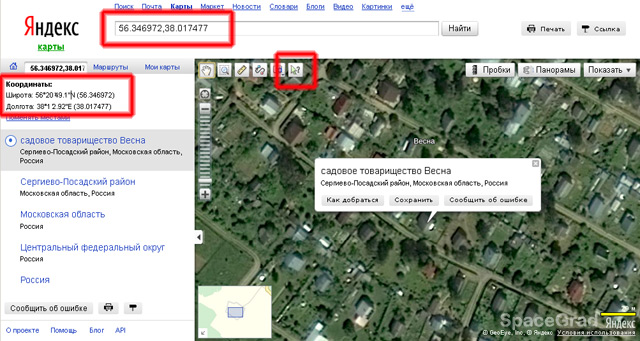
Яндекс карты
Для нахождения объекта на карте по имеющимся координатам, значения этих координат вводятся в поисковую строку в верхнем левом углу загруженной Яндекс карты. При этом минуты вводятся десятичной дробью, например: 46.7543, 28.239675. Если не уточняется дополнительно, то по умолчанию принимается северная (С) широта и восточная (В) долгота. Для Яндекс карт возможно использование обозначений широты и долготы как кириллицей, так и латиницей.
Google карты
Выполняется похожая процедура для загруженных карт. Отличием является то, что в данном сервисе значения широты и долготы могут читаться только с использованием латинских букв.
Определить координаты точки (широту и долготу)
Еще одним полезной функцией карт стала возможность по заданной точке определить ее точные широту и долготу.
Яндекс карты
Для определения точных данных о широте и долготе определенной точки на нее надо навести курсор и нажать левую кнопку, рядом с курсором появится окошко с указанием названия местности и точными координатами в виде десятичных градусов. Возможен второй вариант, когда при наведении курсора нажимается правая клавиша и в появившемся контекстном меню выбирается опция «что здесь». Во втором варианте информация будет выведена в окне слева от карты.
Возможен второй вариант, когда при наведении курсора нажимается правая клавиша и в появившемся контекстном меню выбирается опция «что здесь». Во втором варианте информация будет выведена в окне слева от карты.
Google карты
Аналогично на загруженной гугл карте курсор подводится к искомой точке, нажимается левая кнопка или правой кнопкой вызывается меню, так же как и в Яндексе. При этом в нижней части карты всплывает окошко, где указано название места или объекта, а также точные координаты.
Определить координаты по адресу (найти адрес и потом определить его координаты)
Чаще встречается задача поиска объекта по названию или адресу, а затем определения его географического местоположения.
Яндекс карты
Поиск нужного объекта будет зависеть от имеющейся информации
- Если имеется точное название искомого объекта, то оно вводится в строку поиска, результат будет отмечен на карте маркером, а в левой части будет показана карточка объекта с названием, адресом, координатами.

- Если поиск ведет для группы объектов, например супермаркетов. В строку поиска вносится супермаркет, указывается город. На карте города маркерами будут выделены имеющиеся супермаркеты. При наведении на каждый маркер курсора в карточке объекта отобразятся данные о названии, адресе, координатах.
Google карты
Такой же алгоритм поиска используется и в картах гугл. При указании точного названия объекта на карте появится один маркер. Слева от карты будет выведена имеющаяся в интернете информация о нем. При поиске неопределенного объекта из группы на карте отметятся маркерами все подходящие, имеющиеся в данной местности. Слева будет приведен их список с названиями. Чтобы получить информацию о каждом достаточно указать курсором на карте или в списке.
App Store: Координаты — GPS конвертер
Простой и легкий в использовании приложение для определения координат различных форматов.
Вы хотите найти свою широту и долготу данные с карты ли? Если да, то это приложение для вас.
## Простой дизайн ##
Просто найдите свое местоположение на центре экрана (линия пересечения), то результат появится мгновенно! Или просто ввести значение самостоятельно! Поиск местоположения по имени места, города, штата или страны.
## Поддерживается множество форматов координат ##
Не показывать только лишь равнина или Долгота Широта данных, это приложение также поддерживает несколько форматов и систем координат. Такие, как система (УПМ, военной координатной сетки системы (МГРС) и Всемирная географическая справочная система (Georef) координат универсальной поперечной проекции Меркатора
## Datum преобразования ##
Это приложение также может преобразовывать координаты в EPSG, ESRI, IAU2000 ссылки из онлайн-базы данных.
Конвертируйте координаты широты и долготы, геодезические данные и проектируемые системы.
## Отслеживание и навигация ##
Закрепить местоположение на карте и начать навигацию. Пеленг и расстояние обновляются в режиме реального времени.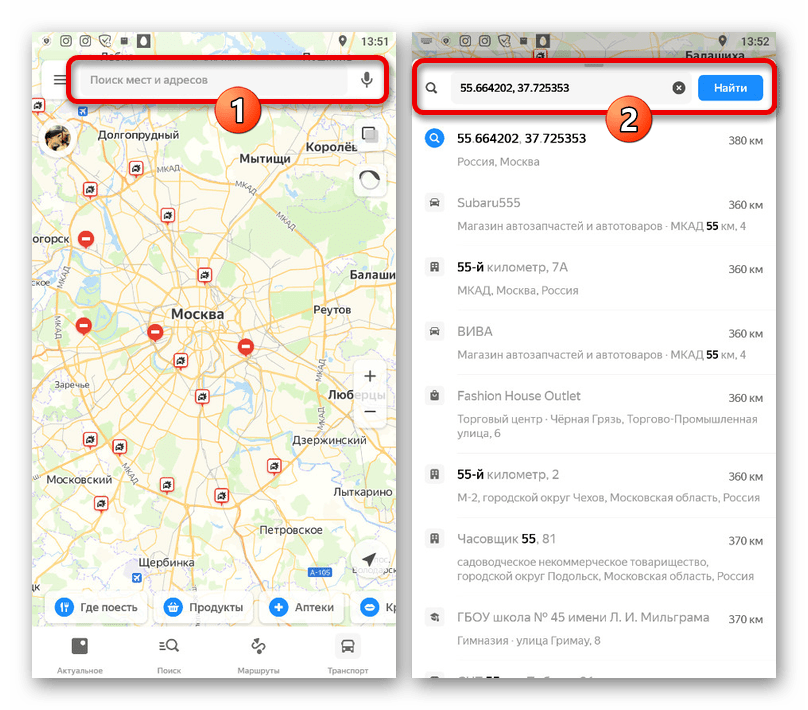 Считывание больших координат для использования в полевых условиях.
Считывание больших координат для использования в полевых условиях.
## World Magnetic Model Calculator ##
Вычислить значения для геомагнитного поля, такие как магнитные декларации, напряженность, изменение магнитной сетки и многое другое
Это приложение использует WMM 2015 и / или WMM 2015 v2
## Импорт / Экспорт — AirDrop поддерживается ##
Импорт/Экспортируйте текущий список координат в стандартный файл .gpx и / или пользовательский формат .txt со всей информацией.
## Измерение расстояния ##
Измерьте расстояние между точками и / или создайте свои собственные линии.
## Высота ##
Получить данные о высоте в любом месте (в пределах суши)
## Apple Watch ##
Просмотреть координаты вашего текущего местоположения в различных форматах.
## Поделиться ##
Поделитесь результат через Twitter, электронная почта, Копировать в картонные и многое другое.
Поддерживаемые Выход / Поддерживаемые форматы входного:
Широта и долгота в градусах, минутах и секундах DD.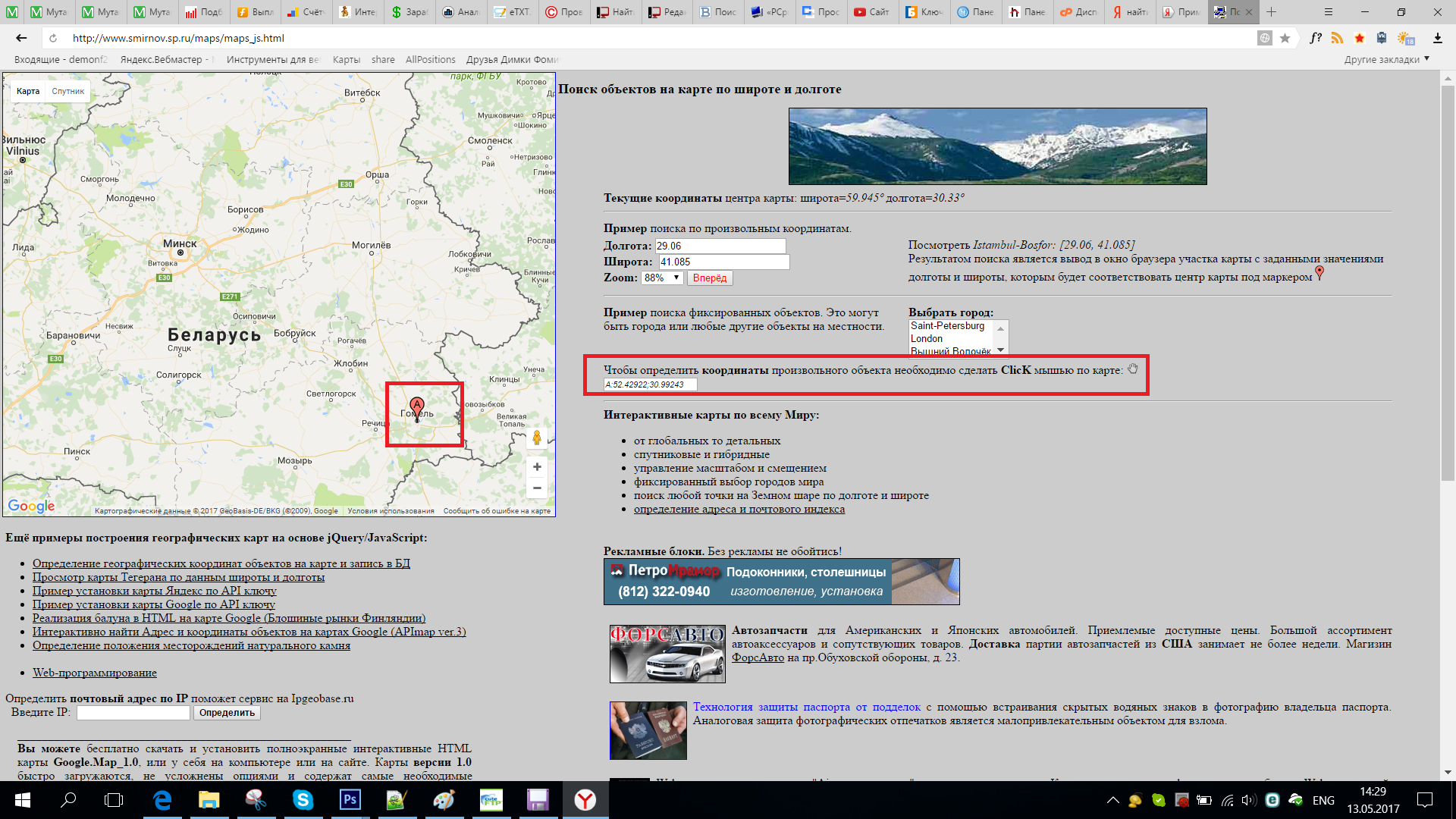 DD DMS
DD DMS
Стандартный UTM
UTM НАТО
MGRS (МГРС)
Georef
QTH Locator (Grid Square) / Площадь Maidenhead Сетка
WGS84 — World Mercator
Web Mercator
Geohash
what3words
Global Area Reference System (GARS)
Ordnance Survey National Grid [BNG]
OSGB36
ISO 6709
Универсальная адресная система (NAC)
Irish Grid Reference / Coordinates
Plus Code (Open Location Code)
Mapcode
Dutch Grid
ECEF
Indian Kalianpur 1975
Open Postcode
Geohash-36
Guatemala GTM
RT90
SWEREF99
IRENET95 / Irish Transverse Mercator
KOSOVAREF01
HD 72 / EOV
Kertau (RSO) / RSO Malaya (m)
Timbalai 1948 / RSO Borneo (m)
EST97 Estonian 1997
LKS92 / Latvia TM
NZGD49
NZGD2000
Ch2903
Ch2903+
GGRS87
ETRS89-extended / LAEA Europe
NTF (Paris) / Lambert zone II
French DFCI Grid
ARINC 424
FMS
ARC1950
Поиск по названию места
Получить местоположение из метаданных местоположения фотографии
## Подписки ##
«Координаты» полностью бесплатна для использования со всеми функциями. Вы можете подписаться на это приложение, чтобы удалить рекламу.
Вы можете подписаться на это приложение, чтобы удалить рекламу.
Подписки на устройства доступны в этом плане и будут обновляться автоматически каждый месяц, шесть месяцев или год, если не отменены.
(В месяц) $2,99
(За шесть месяцев) $15,99
(В год) $28,99
Цены указаны для магазина в США. Цены в других магазинах будут различаться.
Оплата за подписку будет снята с вашей учетной записи iTunes при подтверждении покупки
Подписки автоматически продлеваются, если автоматическое продление не отключено по крайней мере за 24 часа до окончания текущего периода.
Подписками можно управлять, перейдя в настройки учетной записи iTunes после покупки или нажав «Купить / Управление подпиской» Автообновление можно отключить, зайдя в настройки учетной записи после покупки.
Подписка не может быть отменена в течение активного периода подписки
Политика конфиденциальности: https://mapnitude.com/privacy-policy
Условия использования: https://mapnitude.com/terms-of-service
как найти место по широте и долготе
Поиск по координатам на карте Яндекс позволит пользователю программы проложить маршрут от своего местонахождения к нужной точке, найти ее. Поисковый гигант предоставляет потребителю сервисы для беспроблемного ориентирования на территории. Получить максимальную пользу от программ поможет знание всех скрытых функций.
Поисковый гигант предоставляет потребителю сервисы для беспроблемного ориентирования на территории. Получить максимальную пользу от программ поможет знание всех скрытых функций.
Для чего вводить координаты Яндекс.Навигатор
Компании в справочниках, в интернете часто указывают свое расположение не только адресом, но и широтой, долготой. Это делает поиск по координатам на карте Яндекс актуальной функцией. Подобную возможность дают не все GPS-навигаторы, в то время как Yandex.Навигатор всего лишь приложение для мобильных платформ.
Зная координаты GPS, можно с точностью определить, где находится нужное место. Для этого и отображается широта и долгота, когда пользователь просматривает подробную информацию о каком-либо пункте назначения.
Как вводить координаты
По координатам найти место на карте Яндекс не составит труда. Первым делом, нужно узнать, где посмотреть широту и долготу точки в приложении, как они обозначаются, записываются.
Узнать координаты в Яндекс картах можно на боковой панели, где отображается информация о местности. Так, эти параметры измеряются в градусах, минутах и секундах. У каждого пункта на планете есть положение, определяемое ранее упомянутыми параметрами. Чтобы найти здание или место, можно воспользоваться информацией о нем в приложении Yandex. Таким образом, определить координаты на карте Яндекса (широта-долгота) сможет даже неопытный пользователь навигационного приложения.
Так, эти параметры измеряются в градусах, минутах и секундах. У каждого пункта на планете есть положение, определяемое ранее упомянутыми параметрами. Чтобы найти здание или место, можно воспользоваться информацией о нем в приложении Yandex. Таким образом, определить координаты на карте Яндекса (широта-долгота) сможет даже неопытный пользователь навигационного приложения.
Найденные данные о пункте назначения вводятся очень просто:
- Нужно открыть приложение и обратить внимание на строку поиска.
- Данные вводятся без пробелов, дробная часть пишется через точку, широта и долгота отделяются запятой. Пробел после знака препинания ставить не нужно.
- Начать поиск.
Если данные были найдены/введены верно, приложение автоматически проложит маршрут к заданной точке.
Широта и долгота на карте Яндекс могут быть изменены в один клик.
Бывают случаи, когда пользователь из-за неопытности неправильно ввел найденные широту и долготу. В этом нет ничего страшного – навигатор просто покажет не то место. Если человек осведомлен, куда держится путь, он сразу поймет, что была допущена ошибка в записи. Ее можно устранить, нажав на кнопку «поменять местами». Она изменит долготу на широту, а широту – на долготу. Таким образом, определение координат и поиск по ним становятся очень удобными.
В этом нет ничего страшного – навигатор просто покажет не то место. Если человек осведомлен, куда держится путь, он сразу поймет, что была допущена ошибка в записи. Ее можно устранить, нажав на кнопку «поменять местами». Она изменит долготу на широту, а широту – на долготу. Таким образом, определение координат и поиск по ним становятся очень удобными.
Как использовать функцию на разных платформах
Yandex. Навигатор для iOS, Android, ПК или macOS существенно ничем не отличается. Из-за того, что программа обладает одинаковым функционалом на любом устройстве, ввести координаты одинаково просто на всех платформах.
Введенные пользователем данные сразу же переводятся программой в «традиционный» вид — это запись с использованием градусов, минут, секунд. Ввести информацию о расположении чего-либо можно в любом удобном формате.
Поиск по координатам оффлайн
Функция может работать и без доступа к интернету. Правда, координаты точки, указанной пользователем, должны быть в пределах скачанных карт.
Смартфон обязательно должен быть оснащен встроенной технологии GPS, хорошо принимать информацию, полученную от спутников.
Тогда вбить координаты и осуществить поиск получится без доступа к сети.
Яндекс. Навигатор – любимая многими людьми программа для смартфонов, ноутбуков и планшетов. Она способна в полной мере заменить отдельный навигатор, выполнять его функции. Так, в утилите доступен поиск по широте и долготе, что может существенно упростить процесс прокладывания маршрута к заветной точке назначения.
Как ввести координаты в Яндекс Навигатор? Особенности и правила. Функции современного навигатора
«Яндекс Навигатор» — это современный и многофункциональный инструмент. Компания «Яндекс» подготовила для своих пользователей новое приложение, способное быстро привести человека в нужное место. Карты предназначены для всех городов на территории Украины и России. Навигатор подходит для любого автомобиля. Позволяет комфортно ездить как днем, так и ночью, благодаря ночному режиму работы.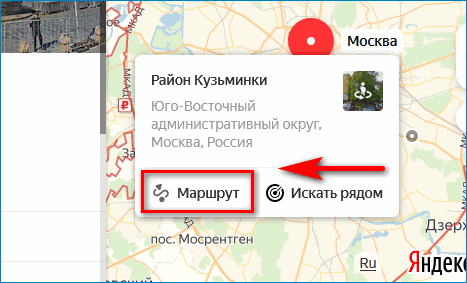
Какие возможности Яндекс подготовил для пользователей? Пожалуй, главное, что навигатор способен предупредить человека о дорожных работах и камерах видеонаблюдения, но для этого потребуется интернет. Другие функции также добавляют комфорта при езде. «Яндекс Навигатор» умеет запоминать маршруты и сохранять их; при необходимости можно найти дополнительную информацию о здании. Удобный поиск позволяет найти нужное место буквально за минуту, нужно написать адрес или название организации.Навигатор умеет строить удобный маршрут, исходя из пробок и дорожного покрытия, а сама поездка сопровождается голосовыми подсказками.
Как ввести координаты в «Яндекс Навигатор»
Многие автолюбители пользуются навигатором. Конечно, покупать отдельное устройство будет довольно дорого, но сейчас появилось новое решение. Вы можете установить «Яндекс Навигатор» на ноутбук или телефон под управлением Android или iOS. Это очень удобно. На телефон можно установить программу, настроить ее и спокойно зайти в нужное место.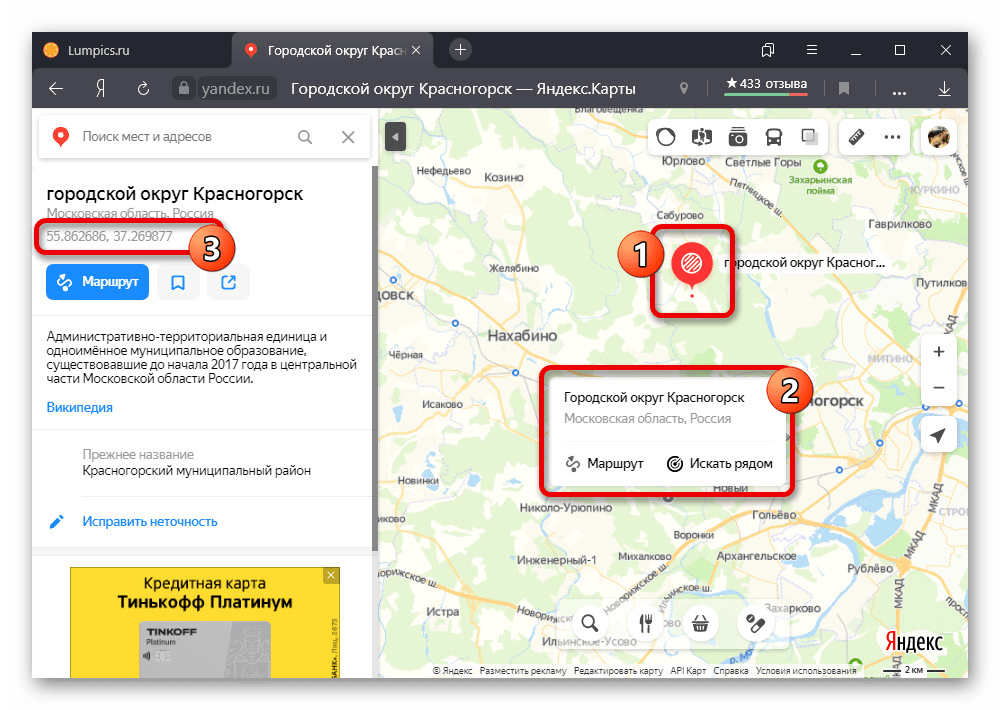 Вроде бы настроить приложение несложно, но у многих пользователей возникают проблемы. Давайте посмотрим на это и ответим на главный вопрос: как ввести координаты в Яндекс Навигаторе?
Вроде бы настроить приложение несложно, но у многих пользователей возникают проблемы. Давайте посмотрим на это и ответим на главный вопрос: как ввести координаты в Яндекс Навигаторе?
Зачем указывать местоположение объекта? В контактах со многими компаниями можно найти адрес или их координаты. Чтобы более точно указать навигатору место, куда необходимо переместиться, программа расположена географически. «Яндекс Навигатор» не стал исключением, благодаря этой функции вы сможете найти нужное место в несколько кликов.
Что означают цифры в координатах?
Чтобы научиться вводить координаты в «Яндекс «Навигаторе», необходимо учитывать, что обозначают цифры, указанные в сети. В этой программе географическое положение следует вводить в градусах, которые будут представлены в виде десятичных дробей, но в мире также принято использовать другой формат записи.Координата в этом случае записывается как: градусы,минуты и секунды.
В «Яндекс Навигаторе» первая цифра обозначает широту, это направление, которое идет вверх от желаемый объект. Принято использовать такие указатели: N — указывает на северную широту, а S — на южную.
Принято использовать такие указатели: N — указывает на северную широту, а S — на южную.
Вторая цифра обозначает долготу, то есть линию, которая проходит горизонтально до нужного места. Делится и долгота: буква E указывает на восток, а W — на запад.
Ввод координат на «Яндекс Карты»
Мы выяснили, что обозначают цифры в координатах, теперь можно переходить к основному вопросу: как вводить координаты в Яндекс Навигаторе?
Сначала вам нужно открыть приложение на вашем устройстве.Чтобы найти нужное место, нужно знать его географические координаты. Если вы ищете компанию, то такие данные должны быть на сайте.
Итак, вы нашли координаты, что делать дальше? В адресной строке введите данные в «Яндекс Навигаторе». Маршрут будет проложен только после того, как вы нажмете на кнопку «Найти». Как правильно ввести координаты? Они пишутся в адресной строке без пробелов. Если координата содержит дробную часть, то она должна быть разделена точкой.Также широта и долгота должны быть разделены запятой, но без пробелов.
Если вы ввели данные правильно, навигатор быстро проложит маршрут. Главное — смотрите правильное местоположение и пользуйтесь приложенными правилами ввода координат.
«Яндекс Навигатор» для Windows, Windows Phone, IOS или Android имеет одинаковый алгоритм, поэтому ввод данных будет одинаковым. Эта программа умеет переводить координаты в другую систему, которая будет показывать данные в таком виде: градусы, минуты и секунды.
Если неправильно ввести координаты, то навигатор укажет не то место, которое нужно найти. В этой программе есть кнопка «Поменять местами». Так вы сможете быстро изменить долготу и широту местами, если неправильно введёте координаты.
Как пользоваться браузером офлайн
Как правило, многие стремятся установить навигатор без интернета, так как он отнимает ненужный трафик и вообще мобильный интернет грузит страницы довольно долго.В «Яндекс Навигаторе» предусмотрена такая возможность. Для использования программы без интернета необходимо скачать карты.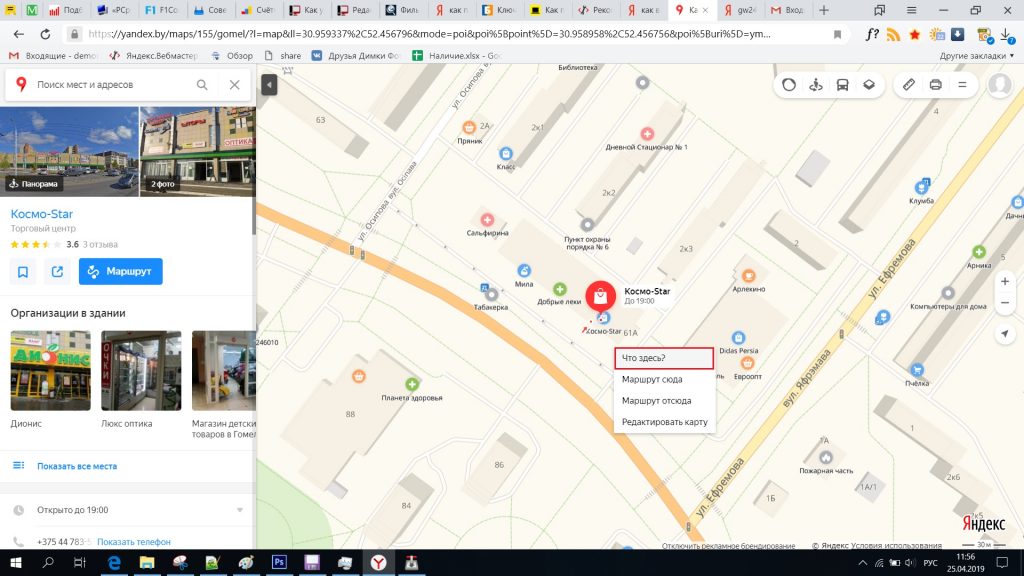 Как это сделать?
Как это сделать?
- Заходим в меню, где выбираем пункт «Загрузка карт». Вы можете скачать информацию для конкретного города или всей страны.
- В поиск нужно ввести название города или страны и нажать «Скачать». Как правило, размер карты указывается ниже.
Вот и все. Как только карта загружена, вы можете использовать ее.Главное включить GPS и дождаться подключения программы к спутникам.
Заключение
Навигатор — отличная программа для автомобилистов. Это не требует никаких затрат, нужен только современный телефон. «Яндекс Навигатор» очень популярен. Это неудивительно, так как у него приятный интерфейс и, самое главное, встроено много полезных функций. Вы можете использовать «Яндекс Навигатор» для Windows, Windows Phone, iOS и Android.
Яндекс.Карты и Навигатор в App Store
Поиск адреса или лучших мест поблизости как онлайн, так и офлайн.Яндекс.Карты предоставляют информацию об организациях и помогают добраться до места назначения на машине, общественном транспорте, велосипеде или пешком в зависимости от текущей ситуации на дорогах.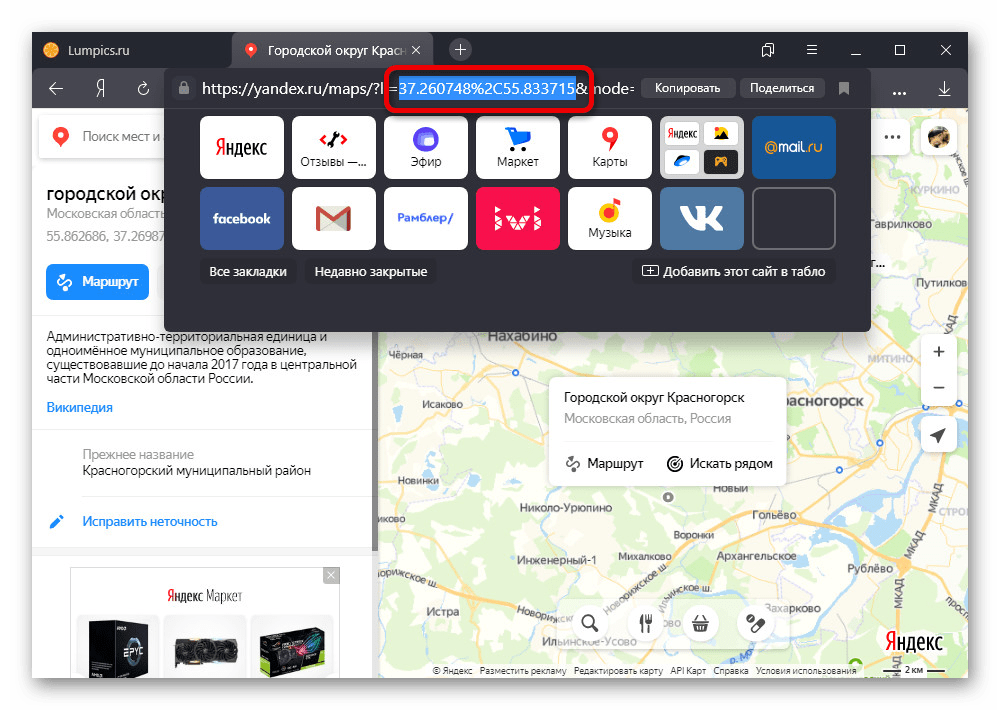
Поиск и выбор местоположений:
• Крупнейшая база данных организации и фильтры для уточнения поиска.
• Подробная информация: контакты, режим работы, предоставляемые услуги, фотографии, отзывы.
• Планы этажей, чтобы ориентироваться в основных торговых центрах Москвы.
• Поиск мест и адресов без подключения к интернету (автономные карты).
• Просмотр мест, сохраненных на вашем смартфоне, планшете и ПК.
Пользовательские настройки карты:
• Местоположение автобусов, трамваев, троллейбусов и маршруток в режиме реального времени.
• Дорожные карты, которые показывают текущие условия движения в городе.
• Парковочный слой с расположением и стоимостью официальной парковки.
• Панорама улиц для просмотра любого адреса со стороны дороги.
• Выберите один из трех типов карт: Дорожная карта, Спутник и Гибрид.
Общественный транспорт, автомобильные, велосипедные и пешеходные маршруты:
• Пешеходная навигация: пути между зданиями, через парки, через площади и другие пешеходные зоны.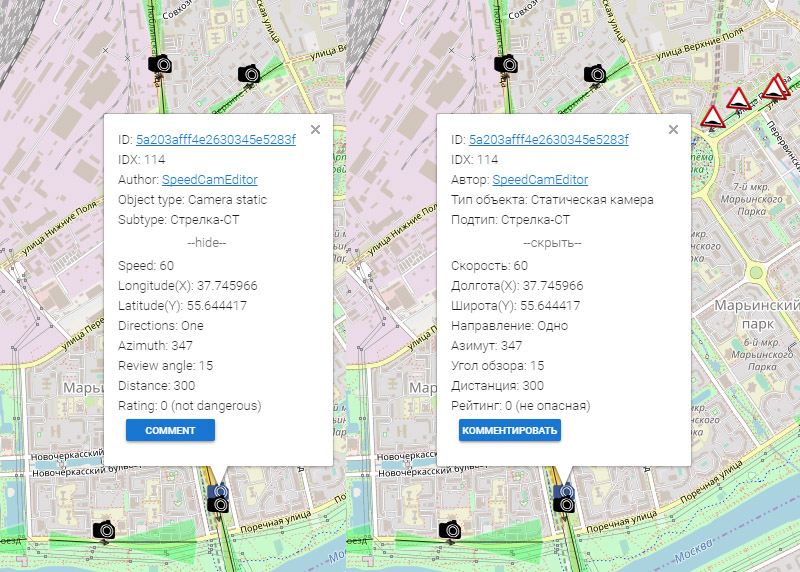
• Велосипедная навигация: типы дорог, настройки подземных и надземных переходов, а также предупреждения на дорогах.
• Маршруты общественного транспорта с расписанием и расчетным временем прибытия.
• Оптимальные маршруты движения на основе реальных условий движения и вариантов движения.
• Пошаговые инструкции с голосовой навигацией.
• Камера контроля скорости, ограничение скорости и уведомления о превышении скорости.
• Обновления в режиме реального времени о дорожном движении, дорожно-транспортных происшествиях, скоростном радаре и многом другом.
Автономные карты:
• Автомобильные маршруты и голосовая навигация.
• Загружаемые облегченные карты (минимальный объем памяти, например, карта Москвы — всего 187 МБ).
• База данных организаций с часами работы, оказываемыми услугами и прочим.
• Более 2000 городов России, Армении, Беларуси, Грузии, Казахстана, Латвии, Турции, Украины и Эстонии.
Информация от пользователей:
• Отмечайте дорожные события на карте и комментируйте сообщения пользователей.
• Регулярные обновления общедоступной карты информируют вас о вашем городе.
• Пишите отзывы, загружайте фотографии и обновляйте информацию об организациях.
В Яндекс.Картах есть приложение для Apple Watch. Используйте его, чтобы:
• Перемещаться по карте.
• Просмотр ближайших станций метро и остановок общественного транспорта.
• Узнайте, когда общественный транспорт прибудет на ближайшую остановку.
• Отслеживайте схемы движения на несколько часов раньше.
• Просмотр прогноза погоды.
Как найти точное местоположение по координатам. Определение координат точек (объектов) местности
Современные технологии значительно облегчают нашу жизнь, делая ее легче, проще и удобнее.Среди всего многообразия подобных нововведений важное место занимают инструменты, позволяющие легко ориентироваться на местности, строить удобный маршрут к той или иной географической точке, находить на карте топонимы и другие топографические объекты.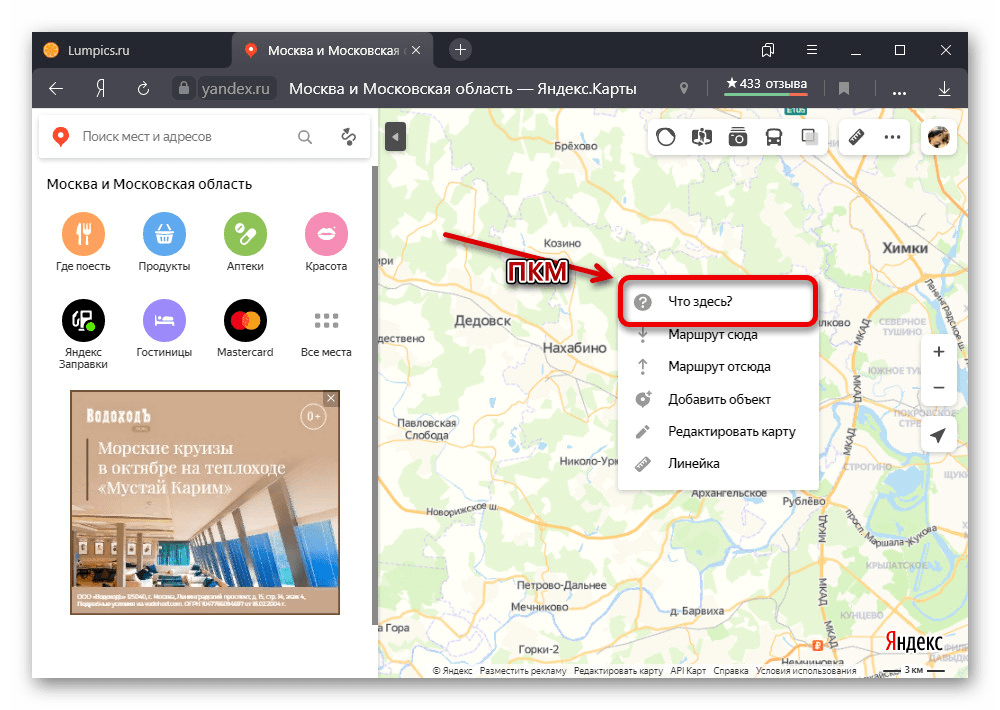 Одним из вариантов поиска нужного объекта на карте является поиск его по географическим координатам. И в этой статье я расскажу, как искать по координатам на Яндекс Карте, и в чем особенности этого поиска.
Одним из вариантов поиска нужного объекта на карте является поиск его по географическим координатам. И в этой статье я расскажу, как искать по координатам на Яндекс Карте, и в чем особенности этого поиска.
Как известно, на современном цифровом рынке картографических услуг существует несколько конкурирующих компаний, предлагающих пользователю возможность поиска точки по координатам.В список таких сервисов входят популярные «Google Maps», «Яндекс.Карты», «2ГИС» (специализация на детализации городов), «Bing Maps», «HERE WeGo», «OpenStreetMap», ранее существовавшие «Yahoo! Карты» (сейчас закрыта).
Основными конкурентами на российском рынке являются « Google.Карты » и « Яндекс карты ». Если в глобальном масштабе предпочтение отдается использованию карт Google, то на просторах России мы бы рекомендовали пользоваться сервисом Яндекс Последний обеспечивает лучшее покрытие России, имеет высокий уровень детализации, может похвастаться специальным инструментом редактирования карт пользователями под названием «Народная карта», отображает пробки в отечественных городах, хорошо работает с «Геокодером», имеет другие полезные функции.
Для определения местоположения на территории РФ лучше использовать «Яндекс.Карты»
В этом случае можно использовать функционал Яндекс.Карт как с помощью штатного стационарного браузера на ПК, так и установив одноименное мобильное приложение на свой телефон (например, из Play Market).
Поиск по широте и долготе
Если перед вами стоит вопрос поиска географического объекта на карте, либо есть необходимость указать место на карте для другого человека, то вам следует воспользоваться методом определения местоположения географического объекта по его координаты, включая широту или долготу.
Напомню читателю, что координаты широты показывают расположение искомого объекта относительно Северного и Южного полюсов (т.е. это точка между севером и югом), а координаты долготы определяют местоположение объекта между Восток и Запад.
Нулевой широтой обычно считается экватор, поэтому южный полюс находится на 90 градусах южной широты, а северный полюс — на 90 градусах северной широты.
При этом северная широта обозначается буквой «N» (Nord — север), южная — буквой «S» (юг — юг), западная долгота буквой «W» (запад — запад) , а восточную долготу буквой «Е» (восток — восток).
Найти место по координатам на Яндекс Карте
Чтобы определить координаты широты и долготы объекта, достаточно открыть Яндекс.Карты, найти на карте нужный нам объект и щелкнуть по нему курсором. Рядом с курсором сразу же откроется небольшое окно, информирующее о выбранном объекте и указывающее его координаты по широте и долготе.
Теперь, чтобы найти этот объект на карте, достаточно будет записать эти числовые значения, а затем просто ввести их через запятую в поле Яндекс.Панель поиска карт и нажмите ввод. Карта сразу переместится в это место, и укажет вам на объект, заданный введенными координатами.
Делиться такими координатами удобнее всего, находясь где-нибудь на природе, собеседник легко найдет ваше местоположение, просто введя ваши координаты в поисковую строку Яндекс. Карт.
Карт.
Помимо нахождения нужной точки по широте и долготе, функционал Яндекс.Карт позволяет построить к ней пешеходный, автомобильный, автобусный маршрут.Для этого достаточно ввести в строку поиска цифры широты и долготы нужного вам объекта, нажать ввод, а после его отображения на экране нажать на кнопку слева «Построить маршрут».
Нажмите «Построить маршрут», чтобы построить разные варианты маршрута до нужной географической точкиВам нужно будет ввести координаты начальной точки вашего пути (или набрать ее адрес), и сервис автоматически проложит наиболее оптимальный маршрут до его, а также указать приблизительное время в пути и километраж.
Заключение
Если вам необходимо найти свои координаты на Яндекс Карте, то достаточно будет ввести в строку поиска координаты нужного объекта по широте и долготе, а затем нажать ввод. Если вам нужно просто получить координаты нужного вам объекта, достаточно будет найти его на Яндекс.Карте, кликнуть по нему, и в появившейся табличке слева сразу появятся нужные координаты широты и долготы.
Яндекс подготовил для своих пользователей новое приложение, способное быстро привести человека в нужное место.Карты разработаны для всех городов Украины и России. Навигатор подходит для любого автомобиля. Позволяет комфортно кататься как днем, так и ночью, благодаря ночному режиму.
Какие возможности Яндекс приготовил для своих пользователей? Наверное, главное, что навигатор способен предупредить человека о дорожных работах и камерах видеонаблюдения, но для этого потребуется интернет. Другие функции также повышают комфорт при езде. Яндекс Навигатор умеет запоминать маршруты и сохранять их; при необходимости можно найти дополнительную информацию о здании.Удобный поиск позволяет найти нужное место буквально за минуту, для этого нужно написать адрес или название организации. Навигатор умеет строить комфортный маршрут с учетом пробок и дорожного покрытия, а сама поездка сопровождается голосовыми подсказками.
Как ввести координаты в Яндекс Навигатор
Многие автолюбители пользуются навигатором. Конечно, покупать отдельное устройство будет довольно дорого, но сейчас появилось новое решение. Можно установить Яндекс или телефон под управлением Android или IOS.Это очень удобно. Вы можете установить программу на свой телефон, настроить ее и спокойно доехать до нужного места. Вроде бы настройка приложения проста, но у многих пользователей возникают проблемы. Давайте посмотрим на это и ответим на главный вопрос: как ввести координаты в Яндекс Навигатор?
Конечно, покупать отдельное устройство будет довольно дорого, но сейчас появилось новое решение. Можно установить Яндекс или телефон под управлением Android или IOS.Это очень удобно. Вы можете установить программу на свой телефон, настроить ее и спокойно доехать до нужного места. Вроде бы настройка приложения проста, но у многих пользователей возникают проблемы. Давайте посмотрим на это и ответим на главный вопрос: как ввести координаты в Яндекс Навигатор?
Зачем указывать местоположение объекта? В контактах многих компаний можно найти адрес или их координаты. Чтобы более точно указать навигатору место, куда нужно переместиться, в программу вводится географическое положение.Яндекс Навигатор не исключение, благодаря этой функции вы сможете найти нужное место в несколько кликов.
Что означают цифры в координатах
Чтобы узнать, как вводить координаты в Яндекс Навигатор, нужно рассмотреть, что означают цифры, указанные в Сети. В этой программе географическое положение необходимо вводить в градусах, что будет представлено в виде Но в мире также принято использовать другой формат записи.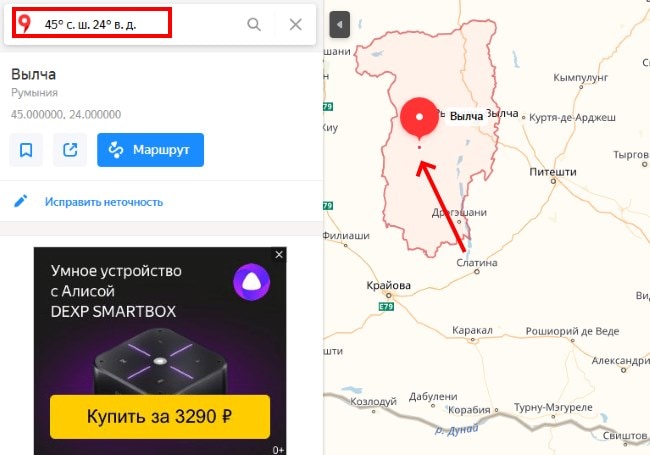 В этом случае координата записывается следующим образом: градусы, минуты и секунды.
В этом случае координата записывается следующим образом: градусы, минуты и секунды.
В Яндекс Навигаторе первая цифра обозначает широту, это направление, которое идет вверх от нужного объекта. Принято использовать такие указатели: N — указывает на северную широту, а S — на юг.
Второе число указывает долготу, то есть линию, которая проходит горизонтально до нужного места. Долгота также общая: буква E указывает на восток, а W указывает на запад.
Ввод координат на Яндекс Карты
Мы узнали, что означают цифры в координатах, теперь можно переходить к основному вопросу: как вводить координаты в Яндекс Навигаторе?
Во-первых, вам нужно открыть приложение на вашем устройстве.Чтобы найти правильное место, его нужно знать. Если вы ищете какую-либо компанию, то такие данные должны быть на сайте.
Итак, вы нашли координаты, что делать дальше? В адресной строке введите данные в Яндекс Навигаторе. Маршрут будет проложен только после того, как вы нажмете на кнопку «Найти». Как правильно ввести координаты? Они пишутся в адресной строке без пробелов. Если координата содержит дробную часть, то она должна быть отделена точкой. Кроме того, широта и долгота должны быть разделены запятой, но без пробелов.
Как правильно ввести координаты? Они пишутся в адресной строке без пробелов. Если координата содержит дробную часть, то она должна быть отделена точкой. Кроме того, широта и долгота должны быть разделены запятой, но без пробелов.
Если вы ввели данные правильно, навигатор быстро проложит маршрут. Главное проверить правильность ввода местоположения и воспользоваться приложенными правилами ввода координат.
Яндекс Навигатор для Windows, Windows Phone, IOS или Android имеет одинаковый алгоритм работы, поэтому ввод данных будет осуществляться одинаково. Эта программа умеет переводить координаты в другую систему, которая будет показывать данные в таком виде: градусы, минуты и секунды.
При неверном вводе координат навигатор укажет не то место, которое нужно найти. В этой программе есть кнопка «Обмен». Так вы сможете быстро изменить долготу и широту местами, в том случае, если вы неправильно введете координаты.
Как пользоваться навигатором офлайн
Как правило, многие стремятся установить навигатор без интернета, так как он занимает лишний трафик и вообще мобильный интернет долго грузит страницы. Яндекс Навигатор предоставляет такую возможность. Для использования программы без интернета необходимо скачать карты. Как это сделать?
Яндекс Навигатор предоставляет такую возможность. Для использования программы без интернета необходимо скачать карты. Как это сделать?
- Заходим в меню, где выбираем пункт «Загрузка карт». Вы можете скачать информацию для конкретного города или всей страны.
- В поиске нужно ввести название города или страны и нажать «Скачать». Как правило, размер карты указывается внизу.
Вот и все. Как только карта загружена, вы можете использовать ее.Главное включить GPS и дождаться пока программа подключится к спутникам.
Выход
Навигатор — отличная программа для автомобилистов. Это не требует никаких затрат, нужен только современный телефон. Яндекс Навигатор очень популярен. Это неудивительно, так как у него приятный интерфейс и, самое главное, встроено много полезных функций. Вы можете использовать Яндекс Навигатор для Windows, Windows Phone, IOS и Android.
Географическая широта и долгота нанесены на карту мира.С их помощью легко определить местоположение объекта.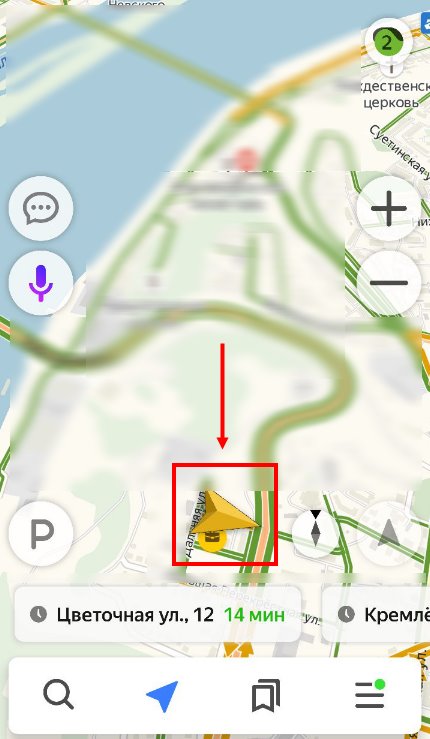
Географическая карта мира представляет собой уменьшенную проекцию земной поверхности на плоскость. В нем есть континенты, острова, океаны, моря, реки, а также страны, большие города и другие объекты.
- Географическая карта имеет координатную сетку.
- На ней четко видна информация о континентах, морях и океанах, а карта позволяет создать изображение рельефа мира.
- Используя географическую карту, вы можете рассчитать расстояние между городами и странами. Также удобно искать местоположение наземных и океанских объектов.
Форма Земли похожа на сферу. Если вам нужно определить точку на поверхности этой сферы, то вы можете использовать глобус, который является нашей планетой в миниатюре. Но есть самый распространенный способ найти точку на Земле — это географические координаты — широта и долгота. Эти параллели измеряются в градусах.
Географическая карта мира с указанием широты и долготы — фото:
Параллели, проведенные вдоль и поперек всей карты, — это широта и долгота. С их помощью вы сможете быстро и легко найти любую точку мира.
С их помощью вы сможете быстро и легко найти любую точку мира.
Географическая карта полушарий легко читается. Одно полушарие (восточное) изображает Африку, Евразию и Австралию. С другой — западное полушарие — Северная и Южная Америка.
Наши предки еще занимались изучением широты и долготы.Уже тогда существовали карты мира, не похожие на современные, но с их помощью также можно определить, где и какой объект находится. Простое объяснение, что такое широта и долгота объекта на карте:
Широта Значение координаты в системе сферических чисел, определяющее точку на поверхности нашей планеты относительно экватора.
- Если объекты расположены в северном полушарии, то географическая широта называется положительной, если в южном — отрицательной.
- южная широта — объект движется от экватора в сторону Северного полюса.
- северной широты — объект движется к Южному полюсу от экватора.
- На карте широты — это линии, параллельные друг другу.
 Расстояние между этими линиями измеряется в градусах, минутах, секундах. Один градус равен 60 минутам, а одна минута равна 60 секундам.
Расстояние между этими линиями измеряется в градусах, минутах, секундах. Один градус равен 60 минутам, а одна минута равна 60 секундам. - Экватор находится на нулевой широте.
Долгота Значение координат, определяющее положение объекта относительно нулевого меридиана.
- Эта координата позволяет узнать расположение объекта относительно запада и востока.
- Линии долготы являются меридианами. Они расположены перпендикулярно экватору.
- Нулевой точкой долготы в географии является Гринвичская лаборатория, которая находится в восточной части Лондона. Эта линия долготы называется Гринвичским меридианом.
- Объекты, находящиеся к востоку от Гринвичского меридиана, находятся на восточной долготе, а на западе — на западной долготе.
- Показания восточной долготы считаются положительными, а показания западной долготы — отрицательными.
С помощью меридиана определяется такое направление, как север-юг, и наоборот.
Широта на географической карте отсчитывается от экватора — это ноль градусов. На полюсах — 90 градусов широты.
От каких точек, от какого меридиана отсчитывается географическая долгота?
Долгота на карте отсчитывается от Гринвича.Нулевой меридиан равен 0°. Чем дальше от Гринвича находится объект, тем больше его долгота.
Чтобы найти объект, вам нужно знать его широту и долготу. Как было сказано выше, широта показывает расстояние от экватора до данного объекта, а долгота показывает расстояние от Гринвича до нужного объекта или точки.
Как измерить, узнать географическую широту и долготу на карте мира? Каждая параллель широты обозначается определенным числом — градусом.
Меридианы также обозначаются градусами.
Измерить, узнать географическую широту и долготу на карте мира
Любая точка будет находиться либо на пересечении меридиана и параллели, либо на пересечении промежуточных указателей. Поэтому его координаты обозначаются конкретными указателями широты и долготы. Например, Санкт-Петербург расположен по следующим координатам: 60° северной широты и 30° восточной долготы.
Поэтому его координаты обозначаются конкретными указателями широты и долготы. Например, Санкт-Петербург расположен по следующим координатам: 60° северной широты и 30° восточной долготы.
Как сказано выше, широта — это параллели. Чтобы его определить, нужно провести линию, параллельную экватору или ближайшей параллели.
- Если объект находится на самой параллели, то определить его местонахождение несложно (это было описано выше).
- Если объект находится между параллелями, то его широта определяется по ближайшей от экватора параллели.
- Например, Москва расположена севернее 50-й параллели.Расстояние до этого объекта измеряется по меридиану и составляет 6°, значит, Москва имеет географическую широту 56°.
Наглядный пример определения географических координат широты на карте мира можно посмотреть в следующем видео:
Видео: Географическая широта и географическая долгота. Географические координаты
Для определения географической долготы необходимо определить меридиан, на котором находится точка, или его промежуточное значение.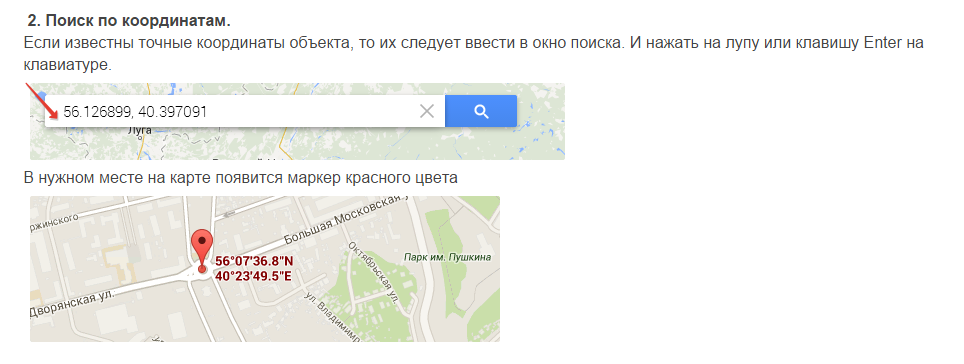
- Например, Санкт-Петербург расположен на меридиане, значение которого равно 30°.
- А если объект находится между меридианами? Как определить его долготу?
- Например, Москва расположена восточнее 30° восточной долготы.
- Теперь добавьте количество градусов параллельно этому меридиану. Получается 8° — значит географическая долгота Москвы 38° восточной долготы.
Еще пример определения географических координат долготы и широты на карте мира на видео:
Видео: определение широты и долготы
На любой карте указаны все параллели и меридианы.Какова максимальная широта и долгота? Наибольшее значение географической широты 90°, а долготы 180°. Наименьшая широта 0° (экватор), а наименьшая долгота 0° (Гринвич).
Географическая широта и долгота полюсов и экватора: чему равны?
Географическая широта точек земного экватора равна 0°, Северного полюса +90°, Южного полюса -90°. Долгота полюсов не определяется, так как эти объекты расположены сразу на всех меридианах.
Определение географических координат широты и долготы на картах Яндекс и Google онлайн
У школьников может возникнуть потребность в определении географических координат на картах в режиме реального времени при выполнении зачетов или экзаменов.
- Удобно, быстро и просто. Определение географических координат широты и долготы на картах Яндекс и Гугл онлайн можно сделать на разных сервисах в интернете.
- Например, просто введите название объекта, города или страны и щелкните по нему на карте.Географические координаты этого объекта появятся мгновенно.
- Кроме того, ресурс покажет адрес указанной точки.
Онлайн-режим удобен тем, что вы можете узнать необходимую информацию здесь и сейчас.
Как найти место на карте Яндекс и Гугл по координатам?
Если вы не знаете точного адреса объекта, но знаете его географические координаты, то его местоположение можно легко найти на картах Google или Яндекс. Как найти место на карте Яндекс и Гугл по координатам? Выполните следующие действия:
Как найти место на карте Яндекс и Гугл по координатам? Выполните следующие действия:
- Перейти, например, на карту Google.
- Введите значение географических координат в поле поиска. Допускается вводить градусы, минуты и секунды (например 41°24’12,2″N 2°10’26,5″E), градусы и десятичные минуты (41 24,2028, 2 10,4418), десятичные градусы: (41,40338, 2,17403).
- Нажмите «Искать», и перед вами откроется искомый объект на карте.
Результат появится моментально, а сам объект будет отмечен на карте «красной каплей».
Легко найти спутниковые карты с координатами широты и долготы. Вам достаточно ввести ключевые слова в поисковую строку Яндекса или Google, и сервис моментально выдаст вам то, что вам нужно.
Например, «Спутниковые карты с координатами широты и долготы». Многие сайты откроются с предоставлением такой услуги.Выбирайте любой, кликайте по нужному объекту и определяйте координаты.
Спутниковые карты — Определение координат широты и долготы
Интернет дает нам большие возможности. Если раньше для определения долготы и широты нужно было использовать только бумажную карту, то теперь достаточно иметь гаджет с выходом в сеть.
Если раньше для определения долготы и широты нужно было использовать только бумажную карту, то теперь достаточно иметь гаджет с выходом в сеть.
Видео: Географические координаты и определение координат
Уважаемые пользователи Android-смартфонов!
Иногда возникает ситуация, когда вы находитесь в незнакомом месте и не знаете, где именно.Например, вы заблудились в лесу или в незнакомом районе большого города, и вам нужна помощь друга, чтобы найти вас. Или вы просто на модном курорте и решили похвастаться перед другом, сообщив ему, где вы находитесь. Да мало ли какие еще бывают случаи, когда нужно быстро определить свои координаты на местности и сообщить их кому-нибудь.
Только тут надо помнить, что у вас в кармане волшебная палочка в виде любимого Android-смартфона.И он дает прекрасные возможности для решения вышеуказанной задачи, поскольку, как правило, оснащен системой определения координат по спутникам глобальной системы позиционирования GPS, а иногда и ГЛОНАСС.
Рассмотрим несколько способов, один проще другого. Однако существует множество других, не менее сложных.
1. Яндекс Карты
Если у вас не установлено это приложение, срочно установите его. Очень полезное приложение. Далее в описанной выше ситуации последовательность действий следующая.
Откройте приложение Яндекс карты … Оно (при предварительно включенном GPS модуле в настройках) автоматически определяет ваше местоположение и выводит метку посередине карты. Подождите, пока кружок вокруг метки, показывающий точность определения местоположения, сузится или вовсе исчезнет, а круглая метка превратится в стрелку компаса.
Нажмите на эту метку, появится ее имя. Нажмите на нее еще раз, и вы получите еще один экран.
Если выбрать смс, то текст с координатами уже в смс вписан, осталось только добавить получателя и отправить. А если выбрать Еще …, то откроется масса дополнительных возможностей для отправки координат, в том числе через известные мессенджеры ( Skype, Viber, Whatsapp ) и даже социальные сети .
И друг или друзья увидят ваше сообщение, перейдя по ссылке, откроют карту с вашим местоположением и свяжутся с вами.А если надо, то и найдут. Только в последнем случае не бегайте по лесу и не меняйте координаты.
2. Тест GPS
Это приложение предназначено для проверки работоспособности GSM модуля, определения координат, высоты, курса, скорости и других параметров. Я рассмотрел его ранее в этой статье.
Но это также позволяет легко поделиться своими текущими координатами с другом. Для этого с помощью левой софт-клавиши откройте Меню , найдите пункт Поделиться и после этого вы получите экран, аналогичный уже показанному чуть выше экрану с массой возможностей для передачи информации о координатах.
3. Мессенджеры WhatsApp и Viber
Если у вас установлен один из этих замечательных мессенджеров, то дело совсем простое. Потому что в них встроена возможность передачи чата с другом не только картинок, фото, видео или контактов, но и голосовых сообщений и, особенно для нашего случая — информации о местонахождении .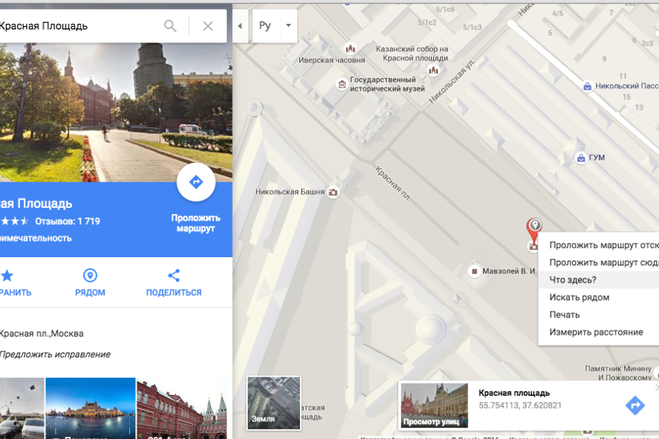 .. Причем последнее делается буквально за три клики.
.. Причем последнее делается буквально за три клики.
Например, в случае Whatsapp , в чате с нужным адресатом нажимаем скрепку вверху экрана (v Viber — плюсик внизу), выбираем Location , программа его определяет и отображает карту.Затем нажмите Отправить свое местоположение … И все!
Удачи, до новых встреч на страницах сайта.
Чтобы быть в курсе новинок на сайте, Рекомендую подписаться на периодическую еженедельную рассылку «Сказки старого пользователя» на портале Subscribe.ru.
Сегодня купить бетон в Барнауле с доставкой стало намного проще, чем когда-либо прежде. Количество компаний, предлагающих данную услугу, постоянно увеличивается.А вам остается только навести справки о тех из них, которые находятся ближе к вашей строительной площадке, уточнить качество поставляемого бетона, его стоимость и условия договора.
Казалось бы, все просто. Однако, как и в любом бизнесе, есть ряд «подводных камней», о которых нужно знать при выборе конкретного поставщика. Вполне понятно, что каждый строитель хочет купить бетон с доставкой недорого. Но поддаваться на это нужно только тогда, когда вы уверены в безупречном качестве предлагаемой вам продукции.
Вполне понятно, что каждый строитель хочет купить бетон с доставкой недорого. Но поддаваться на это нужно только тогда, когда вы уверены в безупречном качестве предлагаемой вам продукции.
Как купить бетон в Барнауле?
Почти так же, как и в любом другом крупном городе. Большое количество компаний предоставляют свободу выбора, но в то же время усложняют ее. Кому следует отдать предпочтение? Не вникая в тонкости производственного процесса, можно составить первое мнение о той или иной организации, ориентируясь на отзывы, оставленные на специализированных сайтах в Интернете ее клиентами.
Тогда смотрите условия поставки и цену.Обратите внимание, из чего он сделан. Завод, расположенный в городской черте, платит больше налогов, чем аналогичный завод с производственной площадкой в пригороде. Как вы думаете, где будет дешевле купить бетон при прочих равных условиях?
Следующим обстоятельством, которое напрямую влияет на цену бетона, является закупка сырья без участия посредников. Плюс можно неплохо сэкономить на транспортировке, если заключить договор с ближайшим цементным заводом и карьерами.Компания «Сбетон», например, может себе позволить поставлять бетон по относительно низким ценам именно за счет оптимизации всех этих процессов.
Плюс можно неплохо сэкономить на транспортировке, если заключить договор с ближайшим цементным заводом и карьерами.Компания «Сбетон», например, может себе позволить поставлять бетон по относительно низким ценам именно за счет оптимизации всех этих процессов.
Оптимальная подача бетона
Обратите внимание, что ряд компаний готовы продавать бетон с доставкой, при этом цена, естественно, будет несколько выше. И не складывать стоимость бетона с его доставкой одной из транспортных организаций.
Во-первых, можно, как обычно, проиграть на организации взаимодействия двух разных компаний.Во-вторых, готовый бетон не заставит себя долго ждать. Он должен быть доставлен на строительную площадку вовремя. В противном случае ваша работа заметно усложнится. Вы можете получить наилучший результат, заказав бетон с доставкой.
Преимущества покупки бетона у нас
- Доступные цены на бетон, ниже среднерыночных
- Наша продукция сертифицирована сертификатами качества
- Бесплатная консультация по любым возникшим вопросам
- Качество производства бетона контролируется специалистами
- Заказы доставляются вовремя без задержек и задержек
- Экономия времени за счет удобного расположения заводов
- Мы берем на себя все заботы, связанные с закупкой и доставкой бетона
- Осуществляем доставку и производство раствора
Рассчитать координаты угловых точек объекта на карте.
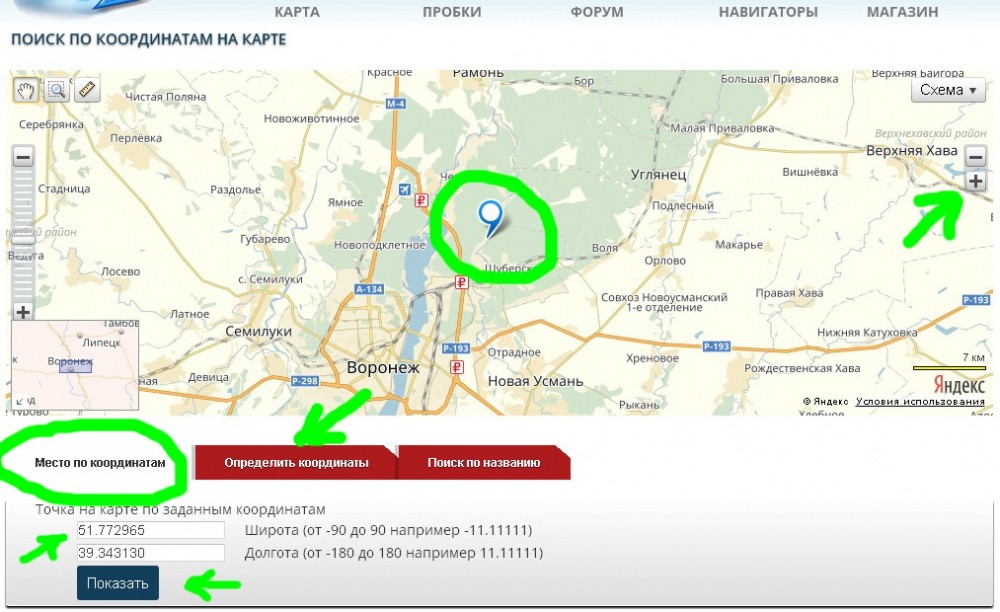 Бригада помощи Кавказская овчарка
Бригада помощи Кавказская овчаркаПредлагаем воспользоваться аналогичными сервисами от Google — + Расположение интересных мест мира в схеме Google MAPS
Расчет расстояний между двумя точками по координатам:
Калькулятор онлайн — расчет расстояния между двумя городами, точки. Их точное местонахождение в мире можно узнать по ссылке выше
Алфавит Страны:
Карта Абхазия Австрия Австралия Азербайджан Армения Беларусь Бельгия Болгария Бразилия Великобритания Венгрия Германия Греция Грузия Египет Израиль Испания Италия Индия Казахстан Канада Кипр Китай Крым Южная Корея Кыргызстан Латвия Литва Лихтенштейн Люксембург Македония Молдова Монако Нидерланды Польша Португалия Россия Сирия Словения США Таджикистан Туланд Туркмения Турция Тунис Украина Узбекистан Финляндия Франция Черногория Чехия Швейцария Эстония Япония Соседи Россия? Районы России Республика Россия Регион России Федер.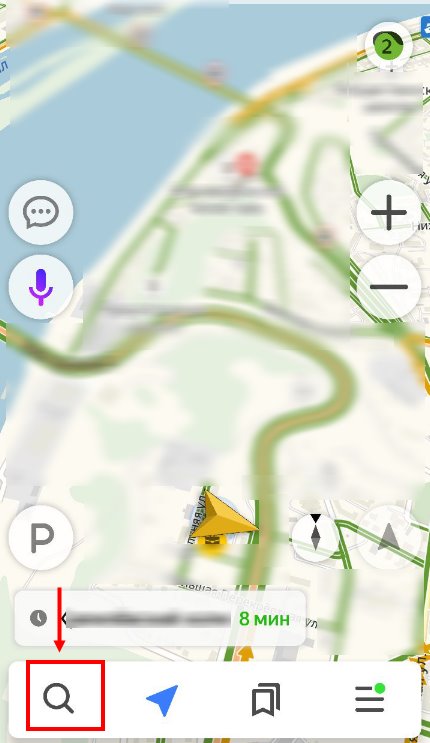 обл. России Автон. Россия Федер Федер.Город Россия страны СССР Страна страны страны страны Шунгна НАТО обл. России Автон. Россия Федер Федер.Город Россия страны СССР Страна страны страны страны Шунгна НАТО | Спутник Абхазия Австрия Австралия Азербайджан Армения Беларусь Бельгия Болгария Бразилия Великобритания Венгрия Германия Греция Грузия Египет Израиль Испания Италия Казахстан Канада Кипр Китай Южная Корея Латвия Литва Лихтенштейн Люксембург Македония Молдова Монаше Нидерланды Польша Россия Россия + Стадионы Сирия Словения США Таджикистан Тунис Туркменистан Украина Финляндия Франция + Стадионы Черногория Чехия Швейцария Эстония Япония | Панорама Австралия Бельгия Болгария Бразилия + Стадионы Беларусь Великобритания Венгрия Германия Греция Израиль Испания Италия Канада Крым Кыргызстан Южная Корея Латвия Литва Люксембург Македония Монако Нидерланды Польша Португалия Россия + Стадионы США Таиланд Турция Украина Финляндия Франция Чехия Швейцария Эстония Япония |
Определение широты и долготы на карте?
На Быстрое Определение Координат по карте — знаем широту и долготу города. Онлайн поиск улиц и домов по адресу, GPS, определение координат на яндекс карте, как найти местоположение — подробнее описано ниже.
Онлайн поиск улиц и домов по адресу, GPS, определение координат на яндекс карте, как найти местоположение — подробнее описано ниже.
Определение географических координат любого города мира (узнать широту и долготу) на онлайн-карте от сервиса Яндекс на самом деле очень простой процесс. У вас есть два удобных варианта, остановимся подробнее на каждом из них.
Заполните форму: Ростов-на-Дону Пушкинская 10 (с помощью номера дома поиск пройдет точнее).Справа в верхнем углу есть форма определения координат, которая содержит 3 точных параметра — координаты метки, центра карты и масштаб приближения.
После активации поиска «Найти» в каждом поле будут нужные данные — долгота и широта. Смотрим в центр карточного центра.
Второй вариант: в этом случае еще проще. Интерактивная карта мира с координатами содержит метку. По умолчанию он стоит в центре Москвы.Нужно перетащить метку и поставить на нужный город, например определяем координаты на . Широта и долгота будут автоматически соответствовать объекту поиска. Смотрим координаты поля «Теги».
Смотрим координаты поля «Теги».
При поиске нужного города или страны используйте инструменты навигации и масштабирования. Приближая и уменьшая масштаб +/-, а также двигая саму интерактивную карту, легко найти любую страну, искать регион на карте мира. Таким образом можно найти географический центр Украины или России.В стране Украина есть волонтерский поселок, который находится на реке Доброй Кировоградской области.
Скопируйте географические координаты центра Украины PGT. Волонтерство — Ctrl + C
48.3848,31.1769 48.3848 северной широты и 31.1769 восточной долготы
Долгота + 37°17’6.97″ в.д. (37.1769)
Широта +48°38’4.89″ С.Ш.(48.3848)
На въезде в поселок Городского типа установлена табличка, информирующая об этом интересном факте.Рассмотрите его территорию, скорее всего она будет неинтересной. В мире есть гораздо более занимательные места.
Как найти место на карте по координатам?
Например, рассмотрим обратный процесс. Зачем нужно определять широту и долготу на карте? Предположим, вам нужно будет определить точное местонахождение автомобиля по координатам GPS-навигатора на схеме. Или в выходной день позвонит близкий друг и сообщит координаты своего местонахождения, пригласив присоединиться к охоте или рыбалке.
Зачем нужно определять широту и долготу на карте? Предположим, вам нужно будет определить точное местонахождение автомобиля по координатам GPS-навигатора на схеме. Или в выходной день позвонит близкий друг и сообщит координаты своего местонахождения, пригласив присоединиться к охоте или рыбалке.
Зная точные географические координаты, вам пригодится карта с широтой и долготой. Достаточно ввести свои данные в форму поиска от сервиса Яндекс, чтобы определение местоположения по координатам было успешно достигнуто. Для примера введем широту и долготу Московской улицы 66 в городе Саратове — 51.5339,46.0368. Сервис быстро определит и покажет расположение этого дома в городе.
Помимо вышеперечисленного, вы легко сможете определить координаты на карте любой станции метро в городе.После названия города пишем название станции. И мы видим, где находится метка и ее координаты с широтой и долготой. Для определения длины маршрута необходимо применить инструмент «ЛИНИЯ» (измерение расстояния по карте). Мы ставим метку в начале маршрута, а затем в конечной точке. Сервис автоматически определит расстояние в метрах и покажет сам трек на карте.
Мы ставим метку в начале маршрута, а затем в конечной точке. Сервис автоматически определит расстояние в метрах и покажет сам трек на карте.
Точнее место на карте кажется возможным благодаря спутниковой схеме (правый верхний угол).Посмотрите, как это выглядит. С ним можно проделывать все вышеперечисленные операции.
Карта мира с долготой и широтой
Представьте, что вы находитесь в незнакомой местности, поблизости нет никаких объектов или ориентиров. И не спрашивай ни у кого! Как бы вы могли объяснить свое точное местоположение, что бы вы быстро нашли?
Благодаря таким понятиям, как широта и долгота, вы сможете найти и найти. Широта показывает расположение объекта относительно Южного и Северного полюсов.За нулевую широту считается экватор. Южный полюс расположен на 90 градусов. Южная широта и 90 градусов северной широты.
Этих данных недостаточно. Также необходимо знать ситуацию относительно Востока и Запада. Здесь координата долготы пригодится.
Спасибо за данные, предоставленные Яндекс. Карты
Картографические данные городов России, Украины и мира
Карта координат GPS поможет найти: адрес, место и узнать их по широте и долготе, а также найти на карте точку, город, улицу, онлайн, узнать маршрут, координаты местоположения и как добраться до места .Узнайте: как посмотреть широту и долготу на картах, как найти место по широте и долготе. Поиск по GPS-координатам. Просто введите данные о широте и долготе, сервис отобразит точку на карте. Также кликните по карте в нужном месте, сервис определит координаты места клика на карте. Найти по координатам на карте Москвы, Санкт-Петербурга, Новосибирска, Екатеринбурга, Нижнего Новгорода, Казани, Челябинска, Омска, Самары, Ростова-на-Дону, Уфы, Красноярска, Перми, Воронежа, Волгограда, Саратова, Краснодара, Тольятти , Тюмень, Ижевск, Барнаул, Иркутск, Ульяновск, Хабаровск, Владивосток, Ярославль, Махачкала, Томск, Оренбург, Новокузнецк, Кемерово, Астрахань, Рязань, Набережные Челны, Пенза, Липецк, Киров, Тула, Чебоксары, Калининград, Курск, Улан- Удэ, Ставрополь, Магнитогорск, Сочи, Белгород, Нижний Тагил, Владимир, Архангельск, Калуга, Сургут, Читы, Грозный, Стерлитамак, Кострома, Петрозаводск, Нижневартовск, Йошкар-Ола, Новороссийск
Найдите координаты точки на карте.
 Определить местоположение Как найти место по координатам: Введите свои координаты в поля «Широта» и «Долгота» и нажмите на кнопку «Найти место». Если вы знаете местоположение на карте и набор, который вы хотите определить и найти координаты просто нажмите на карту и в поле «Координаты тега вы увидите соответствующие координаты вашего клика»
Определить местоположение Как найти место по координатам: Введите свои координаты в поля «Широта» и «Долгота» и нажмите на кнопку «Найти место». Если вы знаете местоположение на карте и набор, который вы хотите определить и найти координаты просто нажмите на карту и в поле «Координаты тега вы увидите соответствующие координаты вашего клика»И найдите точное местоположение объектов на земной поверхности позволяет Градусная сеть — система параллелей и меридианов.Он служит для определения географических координат земных поверхностей — их долготы и широты.
Параллель (от греч. parallelos. — идущий рядом) — это линии, условно проведенные на земной поверхности параллельно экватору; Экватор — сечение земной поверхности плоскостью, проведенной через центр Земли перпендикулярно оси ее вращения. Самая длинная параллель — экватор; Длина параллелей от экватора к полюсам сокращается.
Меридианы (от лат.
меридианус. — Halfped) — линии, условно проведенные на земной поверхности от одного полюса к другому по кратчайшему пути. Все меридианы равны по длине. Все точки этого меридиана имеют одинаковую долготу, и все точки этой параллели имеют одну и ту же широту.
Рис. 1. Элементы градусной сети
Географическая широта и долгота
Точка географической широты — Это величина дуги меридиана в градусах от экватора до данной точки.Он изменяется от 0° (экватор) до 90° (полюс). Различают северные и южные широты, сокращенно С.Ш. и Ю.Ш. (рис. 2).
К югу от экватора любая точка будет иметь южную широту, а к северу — к северу от экватора. Определить географическую широту любой точки — значит определить широту параллели, на которой она расположена. На картах широты параллелей отмечают правую и левую рамки.
Рис. 2. Географическая широта
Точка географической долготы — Это величина дуги параллели в градусах от начального меридиана до данной точки.
Начальный (нулевой, или Гринвичский) меридиан проходит через Гринвичскую обсерваторию, которая находится недалеко от Лондона. К востоку от этого меридиана долгота всех точек восточная, к западу — западная (рис. 3). Долгота изменяется от 0 до 180°.
Рис. 3. Географическая долгота
Определить географическую долготу любой точки — значит определить долготу меридиана, на котором она расположена.
На картах долготы меридианов отмечают на верхней и нижней рамке, а на карте полушария — на экваторе.
Широта и долгота любой точки Земли составляют географических координат. Итак, географические координаты Москвы 56° с.ш. и 38° в.д.
Географические координаты городов России и стран СНГ
| Город | Широта | Долгота | |
| Абакан | 53.720976 | 91.44242300000001 | |
| Архангельск | 64.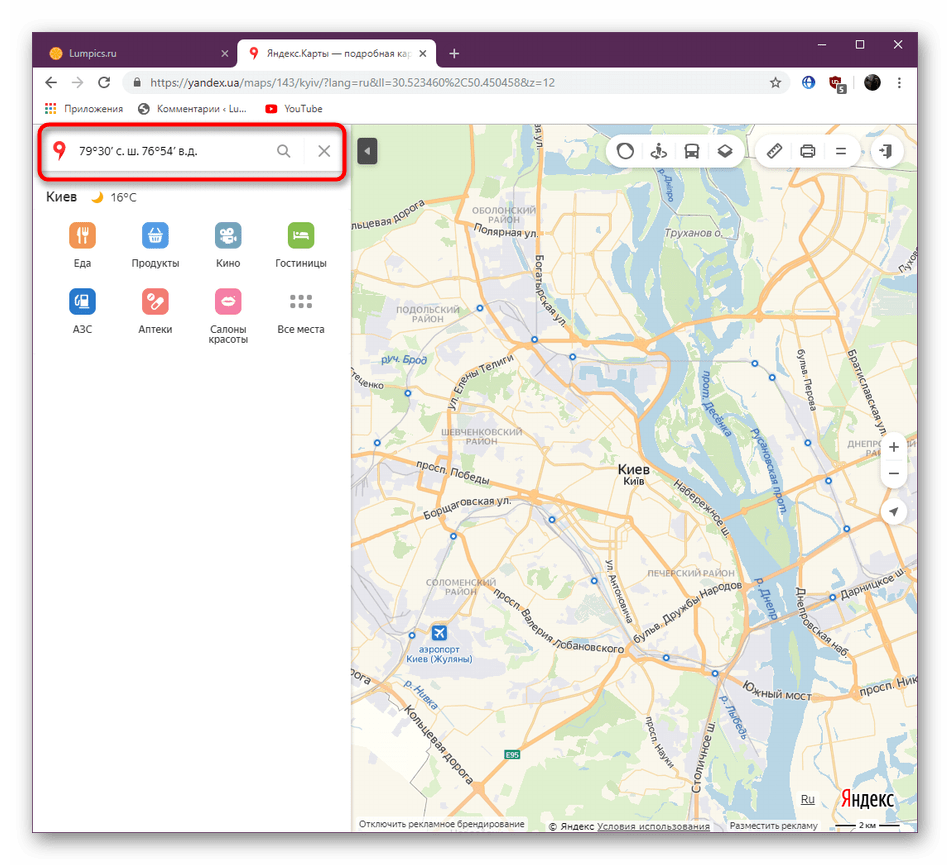 539304 539304 | 40.518735 | |
| Астана (Казахстан) | 71.430564 | 51.128422 | |
| Астрахань | 46.347869 | 48.033574 | |
| Барнаул | 53.356132 | 83.74961999999999 | |
| Белгород | 50.597467 | 36.588849 | |
| Бийск | 52.541444 | 85.219686 | |
| Бишкек (Кыргызстан) | 42.871027 | 74.59452 | |
| Благовещенск | 50.2 | 127.527173 | |
| Братск | 56.151382 | 101.634152 | |
| Брянск | 53.2434 | 34.364198 | |
| Великий Новгород | 58.521475 | 31.275475 | |
| Владивосток. | 43.134019 | 131.9 | |
| Владикавказ | 43.024122 | 44. 6 6 | |
| Владимир | 56.129042 | 40.40703 | |
| Волгоград | 48.707103 | 44.516939 | |
| Вологда | 59.220492 | 39.8 | |
| Воронеж | 51.661535 | 39.200287 | |
| Грозный | 43.317992 | 45.698197 | |
| Донецк, Украина) | 48.015877 | 37.80285 | |
| Екатеринбург | 56.838002 | 60.597295 | |
| Иваново. | 57.000348 | 40.973921 | |
| Ижевск | 56.852775 | 53.211463 | |
| Иркутск | 52.286387 | 104.28066 | |
| Казань. | 55.795793 | 49.106585 | |
| Калининград | 55. | 37.854467 | |
| Калуга | 54.507014 | 36. 252277 252277 | |
| Каменск-Уральский | 56.414897 | 61.5 | |
| Кемерово | 55.359594 | 86.08778100000001 | |
| Киев (Украина) | 50.402395 | 30.532690 | |
| Киров | 54.079033 | 34.323163 | |
| Комсомольск-на-Амуре | 50.54986 | 137.007867 | |
| Королева | 55. | 37.854467 | |
| Кострома | 57.767683 | 40.8 | |
| Краснодар | 45.023877 | 38.970157 | |
| Красноярск | 56.008691 | 92.870529 | |
| Курск | 51.730361 | 36.1 | |
| Липецк | 52.61022 | 39.594719 | |
| Магнитогорск | 53.411677 | 58.984415 | |
| Махачкала | 42. 984913 984913 | 47.504646 | |
| Минск, Беларусь) | 53.7 | 27.554914 | |
| Москва | 55.755773 | 37.617761 | |
| Мурманск | 68,96956299999999 | 33.07454 | |
| Набережные Челны | 55.743553 | 52.39582 | |
| Нижний Новгород | 56.323902 | 44.002267 | |
| Нижний Тагил | 57. | 4 | 59,98132 |
| Новокузнецк | 53.786502 | 87.155205 | |
| Новороссийск | 44.723489 | 37.76866 | |
| Новосибирск | 55.028739 | 82. | |
| Норильск | 69.349039 | 88.201014 | |
| Омск | 54.989342 | 73.368212 | |
| Орел | 52.970306 | 36. 063514 063514 | |
| Оренбург | 51.76806 | 55.097449 | |
| Пенза | 53.194546 | 45.019529 | |
| Первоуральск | 56. | 959.942935 | |
| Пермь | 58.004785 | 56.237654 | |
| Прокопьевск | 53.895355 | 86.744657 | |
| Псков | 57.819365 | 28.331786 | |
| Ростов-на-Дону | 47.227151 | 39.744972 | |
| Рыбинск | 58.13853 | 38.573586 | |
| Рязань | 54.619886 | 39.744954 | |
| Самара | 53.195533 | 50.101801 | |
| Санкт-Петербург | 59.938806 | 30.314278 | |
| Саратов | 51.531528 | 46.03582 | |
| Севастополь | 44.616649 | 33. 52536 52536 | |
| Северодвинск | 64.55818600000001 | 39.82962 | |
| Северодвинск | 64.558186 | 39.82962 | |
| Симферополь. | 44.952116 | 34.102411 | |
| Сочи | 43.581509 | 39.722882 | |
| Ставрополь. | 45.044502 | 41.969065 | |
| Сухум | 43.015679 | 41.025071 | |
| Тамбов | 52.721246 | 41.452238 | |
| Ташкент (Узбекистан) | 41.314321 | 69.267295 | |
| Тверь | 56.859611 | 35. | 6|
| Тольятти | 53.511311 | 49.418084 | |
| Томск | 56.495116 | 84.972128 | |
| Тула. | 54.193033 | 37.617752 | |
| Тюмень. | 57. 153033 153033 | 65,534328 | |
| Улан-Удэ | 51.833507 | 107.584125 | |
| Ульяновск | 54.317002 | 48.402243 | |
| Уфа | 54.734768 | 55.957838 | |
| Хабаровск | 48.472584 | 135.057732 | |
| Харьков, Украина) | 49.993499 | 36.230376 | |
| Чебоксары | 56.1439 | 47.248887 | |
| Челябинск | 55.159774 | 61.402455 | |
| Шахты | 47.708485 | 40.215958 | |
| Энгельс. | 51.498891 | 46.125121 | |
| Южно-Сахалинск. | 46.959118 | 142.738068 | |
| Якутск | 62.027833 | 129.704151 | |
| Ярославль | 57.626569 | 39.893822 |
Каждый «яблочный» смартфон оснащен встроенным модулем GPS с возможностью определения местоположения устройства с точностью до нескольких метров.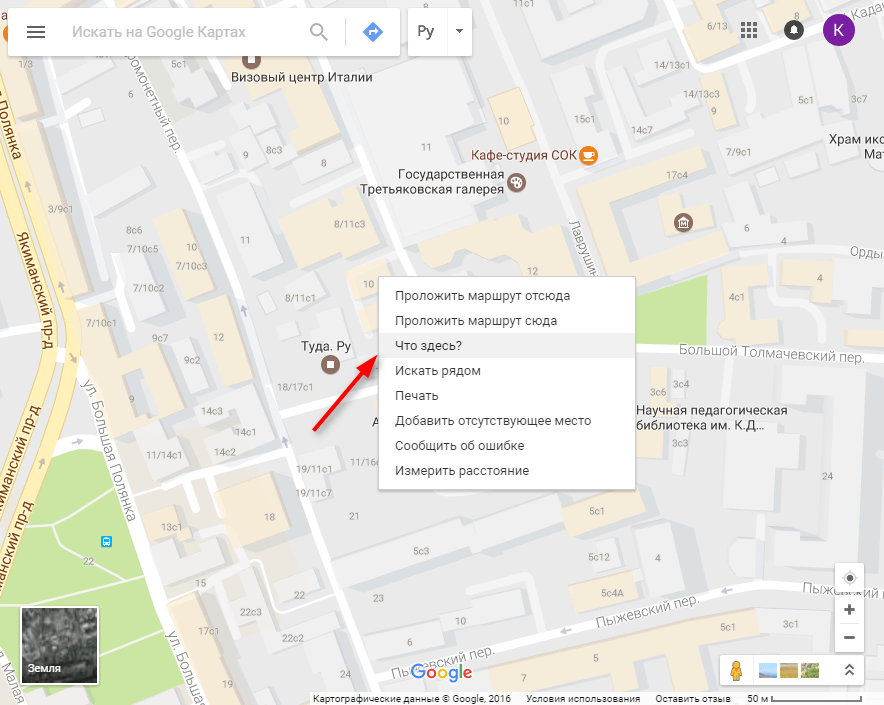 Обычно для работы с координатами мы используем удобный интерфейс приложения наподобие Google Maps. Но иногда удобнее получить точные GPS-координаты (широту и долготу) для поиска конкретной точки на карте. Вот только как это сделать?
Обычно для работы с координатами мы используем удобный интерфейс приложения наподобие Google Maps. Но иногда удобнее получить точные GPS-координаты (широту и долготу) для поиска конкретной точки на карте. Вот только как это сделать?
В контакте с
Для начала ответят на наверняка возникший у читателя вопрос — «Зачем вам там какие-то точные координаты?». Такая потребность может возникнуть у любителей бега, пробежек, катания на лыжах и сноуборде, исследователей, путешественников, геологов, археологов, риелторов, экстремалов, фотографов, а также представителей многих других профессий.Например, заблудившись в незнакомой местности, вы просто отправляете знакомым GPS-координаты, получить которые не составит особого труда.
Как посмотреть координаты GPS на iPhone?
1 . Убедитесь, что у вас активны службы геолокации . Чтобы проверить это, откройте Настройки Ваш смартфон и перейдите по адресу Конфиденциальность → Службы геолокации . Если соответствующий переключатель активен (выделен зеленым цветом), значит, все в порядке.
Если соответствующий переключатель активен (выделен зеленым цветом), значит, все в порядке.
2 . Откройте приложение Compass на iPhone . Если вы не знаете, где его искать, просто введите «компас» в строку поиска на iOS (для этого нужно провести пальцем от верха дисплея к центру).
3 . При необходимости откалибруйте его, как показано на экране. Через несколько секунд он покажет ваше фактическое местоположение. Данные будут отображаться в нижней части экрана. Если их там нет — значит у вас неактивны службы геолокации.
4 . Скопируйте координаты GPS в нижней части экрана. Для этого нажмите на них и удерживайте палец на дисплее, пока не увидите надпись Копировать .
Как использовать координаты GPS
Теперь координаты можно копировать туда, куда вам нужно — заметки, сообщения, электронная почта и т.д.
Важно! Для правильного применения приложений используйте данные формата. 53°52’57″27°36’33» , но не 53°52’57″с.ш. 27°36’33» в. д. (т. е. без «с. ш.», «с.» и т. д.)
53°52’57″27°36’33» , но не 53°52’57″с.ш. 27°36’33» в. д. (т. е. без «с. ш.», «с.» и т. д.)
В одной из статей мы рассмотрели, как определить свои координаты и сообщить о своем друге. Кстати, очень популярная статья.
Теперь рассмотрим обратную задачу . Предположим, вы получили смс или электронное письмо или сообщение любого мессенджера от потерявшегося друга, в котором он сообщает координаты места, где находится, и просит подъехать к нему и выручить.
Что вам нужно сделать? Ответ очень прост: нужно использовать, например, приложение Google ТО арт. или Яндекс. ТО арт. (скачать и установить их можно по ссылкам), ввести координаты в строку поиска, найти это место на карте и проложить маршрут к средствам этих приложений. Давайте посмотрим, как это делается.
Яндекс карты
1. При открытии приложения система определяет ваше местоположение и показывает это место в центре карты. Должно быть GPS включен навигация ( Геодаль В «шторке»).
Должно быть GPS включен навигация ( Геодаль В «шторке»).
2. В нижней строке нажмите Поиск .
3. В новом окне введите в С. т.к. каменный поиск Координаты вы получили. Вам нужно ввести их обязательно в эту форму : только в виде десятичных чисел (без всяких градусов, минут и секунд) с точкой-разделителем, сначала широтой, потом долготой и с запятой между ними. Например, как на скриншоте: 60.0, 30.3 Нажмите на экранную клавиатуру Поиск . В центре экрана находится найденное место в виде метки.
4. Внизу нажмите Поиск маршрута . Приложение находит варианты маршрутов (можно выбрать автомобильный или общественный транспорт) и, при наличии в интернете, с учетом пробок на данный момент.
5. Выбираем нужное и нажимаем желтую стрелку в правом верхнем углу или опцию Ездить с яндекс навигатором .И мы идем, встречаем друга, который ждет тебя и говорю тебе спасибо.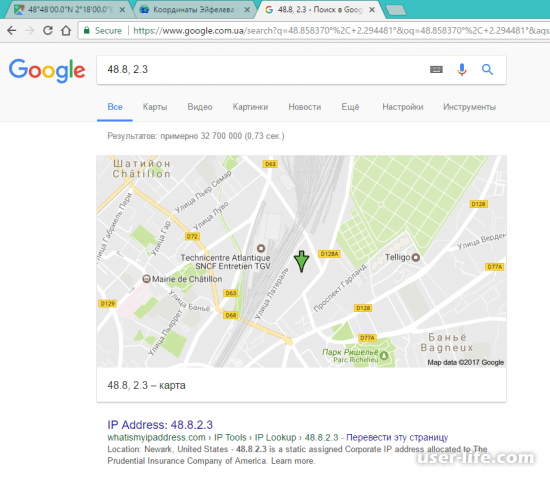 🙂
🙂
Гугл карты
Действия практически аналогичны описанным выше. Даю поясняющие скриншоты.
1. Открыть карты, ввести координаты в строку поиска.
2. Нажмите на значок автомобиля в правом нижнем углу. Выберите вид транспорта.
3. Выберите один из предложенных маршрутов. Нажмите на значок стрелки в правом нижнем углу.
4.Вождение, вперед и т. д.
И другое замечание . Если координаты друга указаны в ссылке view View http://maps.google.com/maps?q=loc:60.0,30.3, то все намного проще и быстрее: нужно просто перейти по ссылке и выбрать Открыть URL . В этом случае автоматически откроется Google Card (если она была установлена по умолчанию для таких ссылок) или окно браузера с картами и нужная точка окажется в центре. А дальше все как описано выше: Ищем маршрут и т.д.
Если в найденном районе нет дорог, нет пешеходных дорог (например, в лесу) и невозможно автоматически построить маршрут, то видя свое положение и положение друга на карте, просто идти «по азимуту» . 🙂 Но понятно, что друг должен оставаться в той точке в любом случае, координаты которой он вам передал. Предупредите его об этом по телефону или спросите у него новые координаты.
🙂 Но понятно, что друг должен оставаться в той точке в любом случае, координаты которой он вам передал. Предупредите его об этом по телефону или спросите у него новые координаты.
Удачи Вам, до новых встреч на страницах моего сайта.
Чтобы ничего не пропустить, вы можете подписаться на одну из RSS-лент : Все новости сайта, новости раздела «Сказки Старого Джоузера» или новости раздела «Мир Android».
Чтобы быть в курсе новостей сайта, рекомендую подписаться на периодическую еженедельную рассылку «Сказки Старого Юзера» на портале Subscribe.ru.
Вставка интерактивных карт в приложения — Power Apps
- Статья
- 4 минуты на чтение
Пожалуйста, оцените свой опыт
да Нет
Любая дополнительная обратная связь?
Отзыв будет отправлен в Microsoft: при нажатии кнопки отправки ваш отзыв будет использован для улучшения продуктов и услуг Microsoft. Политика конфиденциальности.
Политика конфиденциальности.
Представлять на рассмотрение
Спасибо.
В этой статье
Легко добавляйте возможности динамического картографирования в свои приложения на основе холста, просматривая физическое положение объектов из источника данных или вводя новые физические местоположения.
Перемещайте, наклоняйте, масштабируйте и перетаскивайте, чтобы центрировать вид карты. При уменьшении масштаба маркеры могут группироваться для представления плотных групп данных.
Текущее местоположение пользователя также может быть представлено на карте на мобильных устройствах или в Интернете.
Управление картой также поддерживает виды дороги и спутника.
Чтобы использовать элемент управления, необходимо включить геопространственные функции для среды.
Убедитесь, что вы также ознакомились с предварительными требованиями для использования геопространственных элементов управления.
Используйте элемент управления
Вставьте элемент управления в свое приложение, как обычно для любого другого элемента управления или элемента управления.
С приложением, открытым для редактирования в студии Power Apps:
- Откройте вкладку Вставка .
- Расширить Носитель .
- Выберите элемент управления Карта , чтобы поместить его в центр экрана приложения, или перетащите его в любое место на экране.
- Чтобы показать текущее местоположение пользователя,
- Переключить Показать текущее местоположение с по На .
- Под свойством Текущее местоположение широта , вставьте Местоположение.Широта .
- Под свойством Текущая долгота местоположения , вставьте Location.Longitude .
- Теперь на карте должен появиться значок текущего местоположения.

Элемент управления можно изменить, используя ряд свойств.
Используйте элемент управления картой с данными из Excel
Вы можете загрузить таблицу, содержащую существующие данные из книги Excel, в элемент управления картой. Затем элемент управления отобразит каждую строку в вашей таблице в виде булавки карты.
Ваша рабочая книга должна содержать именованную таблицу со следующими столбцами, которые затем должны быть сопоставлены со связанным свойством в области элемента управления Advanced .
| Описание столбца | Карты к имуществу | Требуется |
|---|---|---|
| Этикетка для штифта | Предметы Этикетки | Обязательно |
| Долгота штифта | ПредметыДолготы | Обязательно |
| Широта штифта | ПредметовШироты | Обязательно |
| Цвет штифта | ПредметыЦвета | Дополнительно |
| Значок для булавки | ПредметыИконки | Дополнительно |
Поле цвета принимает любую строку CSS, как определено в перечислении Color и функциях ColorFade, ColorValue и RGBA в Power Apps.
В качестве значков вы можете использовать значки, описанные в теме Список шаблонов изображений.
В следующей таблице Excel показаны обязательные столбцы:
Для проверки этой функциональности можно скопировать следующие образцы данных:
| Имя | Долгота | Широта | Цвет | Значок |
|---|---|---|---|---|
| Четвертый кофе (образец) | -98.29277 | 26.2774 | Синий | плоский маркер |
| Литвар, Инк.(образец) | -96,85572 | 32,55253 | #ffefcd | шестигранник |
| Adventure Works (образец) | -96,99952 | 32.72058 | автомобиль | |
| Fabrikam, Inc. (образец) | -118.30746 | 34.86543 | ||
| Blue Yonder Airlines (образец) | -118,66184 | 34.17553 | ||
| City Power & Light (образец) | -113. 46184 46184 | 37.15363 | ||
| Contoso Pharmaceuticals (образец) | -80.26711 | 40.19918 | ||
| Горнолыжный домик (образец) | -102.63908 | 35.20919 | ||
| Корпорация Датум (образец) | -89.39433 | 40.71025 | ||
| Винодельня Coho (образец) | -116,97751 | 32,87466 |
Скопируйте и вставьте таблицу в новую книгу Excel.
Выберите одну из ячеек, а затем на вкладке Главная на ленте выберите Форматировать как таблицу и выберите любой стиль, а затем ОК .
Выберите таблицу, а затем перейдите на вкладку Table Design на ленте. Введите имя таблицы в поле Имя таблицы: , например TestData .
Сохраните книгу.

Откройте или создайте новое приложение в Power Apps и вставьте элемент управления картой.
На панели Properties выберите поле Locations(Items) , затем найдите excel и выберите Import from Excel .
Чтобы показать текущее местоположение пользователя:
- Переключатель Показать текущее местоположение на На .
- Под свойством Текущая широта местоположения вставьте Location.Latitude .
- Под свойством Текущая долгота местоположения , вставьте Местоположение.Долгота .
- Теперь на карте должен появиться значок текущего местоположения.
Функции интерактивной карты
Свойства
Существует несколько свойств, которые можно определить для элемента управления картой.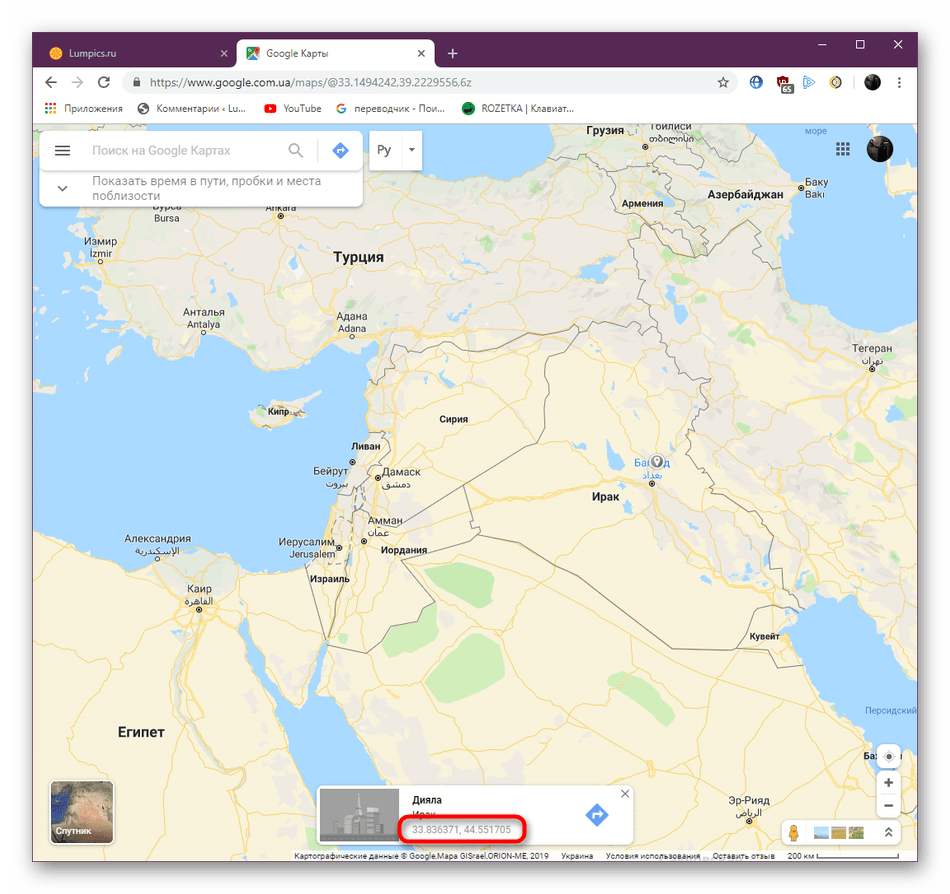
Свойства ввода
Следующие свойства можно определить и настроить на панели свойств элемента управления.
Некоторые свойства доступны только на вкладке Дополнительные панели Свойства в разделе Дополнительные параметры .
| Собственность | Описание | Тип | Местоположение |
|---|---|---|---|
| Источник данных (элементы) | Источник данных (таблица), содержащий предварительно заданный набор значений долготы и широты, которые будут отображаться в виде булавки на карте при ее загрузке. Сопоставьте каждый из столбцов в ваших данных с помощью ItemAddresses , ItemLongitudes , ItemLatitudes и ItemLabels . | Неприменимо | Свойства |
| Использовать местоположение по умолчанию | Указывает, инициализируется ли карта в местоположении по умолчанию, заданном пользователем. | Булево значение | Свойства |
| Долгота по умолчанию | Долгота, по которой будет отображаться карта при загрузке, если включен параметр Использовать местоположение по умолчанию . | Число с плавающей запятой | Свойства |
| Широта по умолчанию | Широта, на которую будет перемещаться карта при загрузке, если включен параметр Использовать местоположение по умолчанию . | Число с плавающей запятой | Свойства |
| Уровень масштабирования по умолчанию | Уровень масштабирования карты будет установлен при загрузке, если включен параметр Использовать местоположение по умолчанию . | Целое число | Свойства |
| Показать текущее местоположение | Должна ли карта отображать текущее местоположение пользователя. | Булево значение | Свойства |
| Широта текущего местоположения | Широта текущего местоположения пользователя, если включен параметр Показать текущее местоположение . | Число с плавающей запятой | Свойства |
| Долгота текущего местоположения | Долгота текущего местоположения пользователя, если включен параметр Показать текущее местоположение . | Число с плавающей запятой | Свойства |
| Вид со спутника | Является ли стиль карты видом со спутника или видом с дороги. | Булево значение | Свойства |
| Штифты группы | Сгруппированы ли выводы карты. | Булево значение | Свойства |
| Регулятор масштабирования | Появляется ли на карте элемент управления масштабированием. | Булево значение | Свойства |
| Управление компасом | Появляется ли на карте элемент управления компасом. | Булево значение | Свойства |
| Регулятор шага | Появляется ли на карте регулятор высоты тона.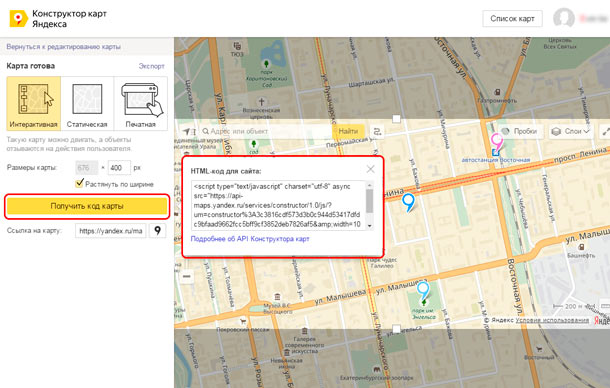 | Булево значение | Свойства |
| Цвет штифта | Цвет булавок. | Палитра цветов | Свойства |
| Предметы Этикетки | Столбец в Items со строками, которые вы хотите использовать в качестве меток для контактов. | имя столбца | Расширенный |
| Адреса предметов | Столбец в Items со строками, представляющими расположение контактов. | имя столбца | Расширенный |
| Пункты Долгота | Имя столбца в таблице в вашем источнике данных с числами с плавающей запятой, которые представляют долготу положения контактов. | имя столбца | Расширенный |
| Предметы Широты | Имя столбца в таблице в вашем источнике данных с числами с плавающей запятой, которые представляют положение точек по широте. | имя столбца | Расширенный |
| ТоварыЦвета | Цвет контактов | Любая строка цвета CSS | Расширенный |
| ПредметыЗначки | Значок булавки | Значки, определенные в шаблонах образов Azure | Расширенный |
| Предметы | Имя таблицы в вашем источнике данных, которая содержит все записи, которые вы хотите нанести на карту с помощью булавок. Каждая строка должна иметь запись для метки, долготы и широты для каждой строки. Каждая строка должна иметь запись для метки, долготы и широты для каждой строки. | имя_таблицы | Расширенный |
| Онмапклик | Как карта реагирует на щелчок в любом месте. | Событие | Расширенный |
| При выборе | Как приложение реагирует на выбор булавки карты. | Событие | Расширенный |
| Под нагрузкой | Реакция приложения на завершение загрузки карты. | Событие | Расширенный |
| OnItemsChange | Как приложение реагирует на изменение меток на карте. | Событие | Расширенный |
| Показать информационные карты | Появляются ли информационные карточки на булавках карты. | Перечисление | Свойства |
| Формы для шоу | Появляются ли фигуры из Shapes_Items на карте. | Булево значение | Свойства |
| Показать этикетки формы | Появляются ли подписи на фигурах карты. | Булево значение | Свойства |
| Включить рисование фигур | Появляется ли на карте элемент управления инструментами рисования. | Булево значение | Свойства |
| Включить удаление фигур и редактирование меток | Можно ли удалять фигуры и редактировать их подписи на карте. | Булево значение | Свойства |
| Shapes_Items | Имя таблицы в вашем источнике данных, которая содержит все записи с объектами GeoJSON, которые вы хотите отобразить на карте в виде фигур. | имя_таблицы | Расширенный |
| ShapeGeoJSONObjects | Имя столбца в таблице в вашем источнике данных со строками, представляющими объекты GeoJSON фигур. | имя столбца | Расширенный |
| Наклейки ShapeLabels | Столбец в Shapes_Items со строками, которые вы хотите использовать в качестве меток для фигур.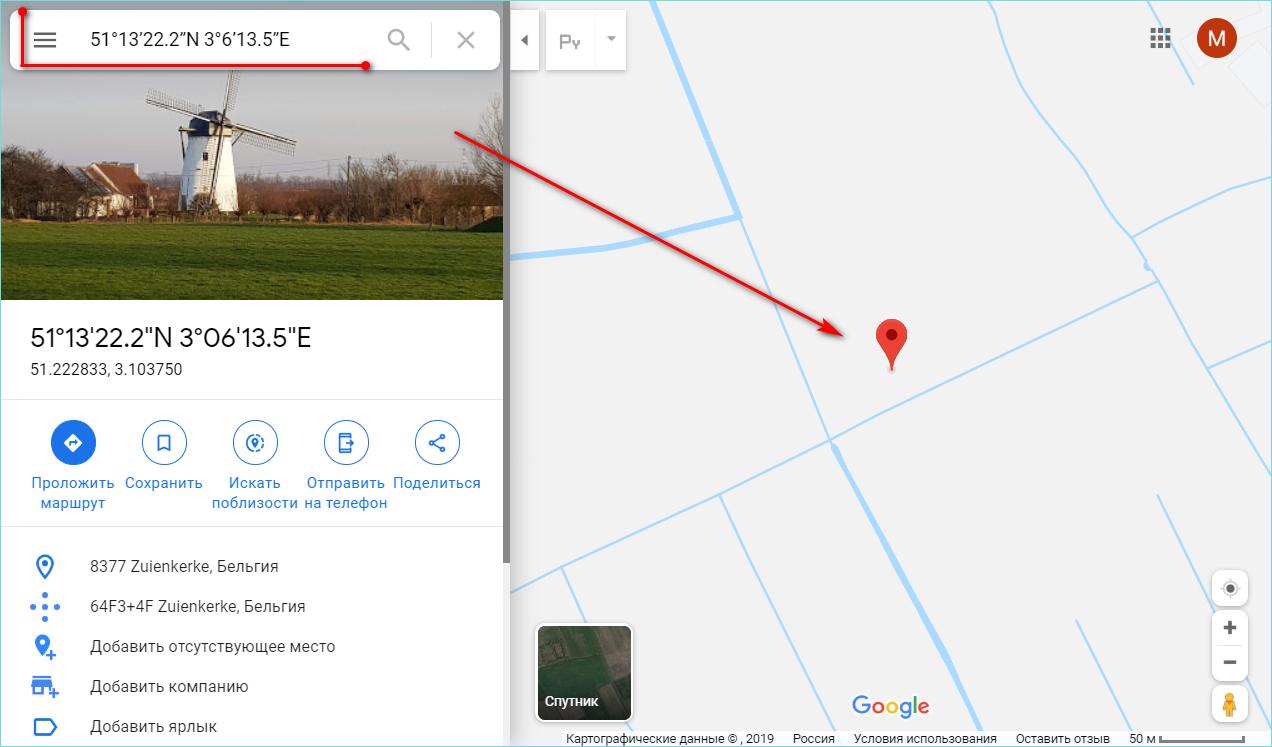 | имя столбца | Расширенный |
| ШейпКолорс | Цвет фигур. | имя столбца | Расширенный |
| Оншапеселектед | Как приложение реагирует на выбор фигуры на карте. | Событие | Расширенный |
| Оншапекреатеед | Реакция приложения на создание фигуры на карте. | Событие | Расширенный |
| OnShapeEdited | Как приложение реагирует на изменение фигуры на карте. | Событие | Расширенный |
| Оншапеделетед | Реакция приложения на удаление фигуры на карте. | Событие | Расширенный |
Выходные свойства
Элемент управления выводит различные свойства, когда пользователь взаимодействует с ним внутри приложения. Вы можете использовать эти выходные данные в других элементах управления или для настройки взаимодействия.
В следующей таблице перечислены доступные свойства вывода.
| Собственность | Описание | Тип |
|---|---|---|
| Центральное расположение | Расположение в центре карты. | Не применимо |
| Онмапклик | Последнее выбранное место на карте. | Не применимо |
| Выбрано | Выбранный пин на карте. | Запись |
| Выбранные элементы | Выбранный вывод или выводы выбранного кластера на карте. | Стол |
| Геокодированные элементы | Геокодированные местоположения точек на карте. | Стол |
| ClickedLocation | Место последнего щелчка на карте как .Широта или .Долгота . | Запись |
| Shapes_Selected | Запись выбранной фигуры из Shapes_Items . | Запись |
| Shapes_SelectedItems | Записи выбранных перекрывающихся фигур из Shapes_Items .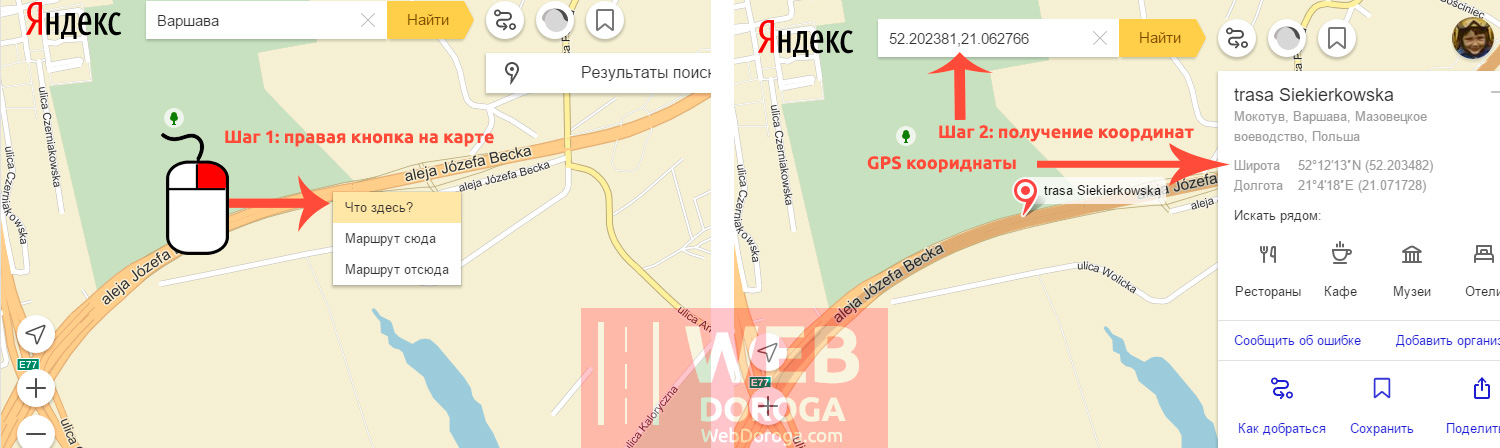 | Стол |
| SelectedShape | Выбранная фигура на карте с .Периметром и .Район . | Запись |
| DeletedShape | Последняя удаленная фигура на карте с .Perimeter и .Area`. | Запись |
| GeoJSON | Список фигур на карте в формате Feature Collection GeoJSON. | Строка |
Дополнительные (общие) свойства
BorderColor — цвет границы элемента управления.
BorderRadius — Радиус границы элемента управления.
BorderStyle — является ли граница элемента сплошной , пунктирной , пунктирной или нет .
BorderThickness — Толщина границы элемента управления.
Color — цвет текста в элементе управления.
DisplayMode — разрешает ли элемент управления ввод данных пользователем ( Edit ), только отображает данные ( View ) или отключен ( Disabled ).
Высота — расстояние между верхним и нижним краями элемента управления.
TabIndex — порядок навигации с помощью клавиатуры.
Подсказка — пояснительный текст, который появляется, когда пользователь наводит указатель мыши на элемент управления.
Прозрачность — степень прозрачности элемента управления в процентах.
Видимый — отображается ли элемент управления или скрыт.
Ширина — расстояние между крайним левым и правым краями элемента управления.
X — расстояние между крайним левым краем элемента управления и крайним левым краем его родительского контейнера (или экрана, если у него нет родительского контейнера).
Y — Расстояние между верхним краем элемента управления и верхним краем его родительского контейнера (или экрана, если у него нет родительского контейнера).
Другие геопространственные элементы управления
Чтобы просмотреть предложения динамического адреса при вводе, используйте элемент управления Address input .
См. также
Создать приложение с вводом адреса и элементами управления картой
ASMapLauncher на CocoaPods.org
ASMapLauncher — это библиотека для iOS, написанная на языке Swift, которая упрощает навигацию в различных картографических приложениях.
Требования
| Версия ASMapLauncher | Минимальная цель iOS | Версия Swift |
|---|---|---|
| 1.0.7 | 9.x | 4,2 |
1. 0.6 0.6 | 8.x | 4,0 |
| 1.0.5 | 8,0 | 3.x |
CocoaPods
CocoaPods — это менеджер зависимостей для проектов Cocoa. Вы можете установить его с помощью следующей команды:
$ гем устанавливает кокосовые капсулы
Чтобы интегрировать ASMapLauncher в ваш проект Xcode с помощью CocoaPods, укажите его в вашем подфайле:
источник https://github.com/CocoaPods/Specs.git'
платформа: ios, '9.0'
использовать_фреймворки!
target '<ваше целевое имя>' do
модуль «ASMapLauncher», «1.0.7»
конец
Затем выполните следующую команду:
$ установка модуля
Карфаген
Carthage — это децентрализованный менеджер зависимостей, который создает ваши зависимости и предоставляет вам бинарные фреймворки.
Вы можете установить Carthage с Homebrew с помощью следующей команды:
варить обновление
варить установить карфаген
Чтобы интегрировать ASMapLauncher в ваш проект Xcode с помощью Carthage, укажите его в своем Cartfile:
github "abdullahselek/ASMapLauncher" ~> 1. 0,7
0,7
Запустите обновление carthage, чтобы построить фреймворк, и перетащите созданный ASMapLauncher.framework в свой проект Xcode.
Использование
Сначала запустите ASMapLauncher и проверьте наличие выбранного картографического приложения, установленного на устройстве
пусть mapLauncher = ASMapLauncher()
let isInstalled = mapLauncher.isMapAppInstalled(.здесь)
Затем запустите выбранное картографическое приложение
если установлен {
пусть пункт назначения: CLLocation! = CLLocation(широта: 41.0053215, долгота: 29.0121795)
пусть от MapPoint: MapPoint! = MapPoint(местоположение: CLLocation(широта: currentCoordinate.широта,
долгота: currentCoordinate.longitude),
название: "",
адрес: "")
пусть toMapPoint: MapPoint! = MapPoint(местоположение: CLLocation(широта: пункт назначения.координата.широта, долгота: пункт назначения.координата.долгота),
название: "",
адрес: "")
mapLauncher. launchMapApp(.здесь,
fromDirections: fromMapPoint,
toDirection: toMapPoint)
}
launchMapApp(.здесь,
fromDirections: fromMapPoint,
toDirection: toMapPoint)
}
Поддерживаемые картографические приложения
— Карты Apple
- ЗДЕСЬ Карты
- Карты Гугл
- Яндекс Навигатор
- Карта города
- Навигон
- Транзитное приложение
- Вейз
- Моовит
Лицензия Массачусетского технологического института
Copyright (c) 2015 Абдулла Селек
Настоящим предоставляется бесплатное разрешение любому лицу, получившему копию
данного программного обеспечения и связанных с ним файлов документации ("Программное обеспечение"), для
в Программном обеспечении без ограничений, включая, помимо прочего, права
использовать, копировать, изменять, объединять, публиковать, распространять, сублицензировать и/или продавать
копий Программного обеспечения, а также разрешить лицам, которым Программное обеспечение
предоставляется для этого при соблюдении следующих условий:
Вышеприведенное уведомление об авторских правах и это уведомление о разрешении должны быть включены во все
копии или существенные части Программного обеспечения. ПРОГРАММНОЕ ОБЕСПЕЧЕНИЕ ПРЕДОСТАВЛЯЕТСЯ «КАК ЕСТЬ», БЕЗ КАКИХ-ЛИБО ГАРАНТИЙ, ЯВНЫХ ИЛИ
ПОДРАЗУМЕВАЕТСЯ, ВКЛЮЧАЯ, ПОМИМО ПРОЧЕГО, ГАРАНТИИ КОММЕРЧЕСКОЙ ЦЕННОСТИ,
ПРИГОДНОСТЬ ДЛЯ ОПРЕДЕЛЕННОЙ ЦЕЛИ И НЕНАРУШЕНИЕ ПРАВ. НИ ПРИ КАКИХ ОБСТОЯТЕЛЬСТВАХ
АВТОРЫ ИЛИ ВЛАДЕЛЕЦ АВТОРСКИХ ПРАВ НЕСУТ ОТВЕТСТВЕННОСТЬ ЗА ЛЮБЫЕ ПРЕТЕНЗИИ, УЩЕРБ ИЛИ ДРУГОЕ.
ОТВЕТСТВЕННОСТЬ, БУДУЩАЯ ПО ДОГОВОРУ, ДЕЛИКТУ ИЛИ ИНЫМ ОБРАЗОМ, ВОЗНИКАЮЩАЯ ИЗ,
ВНЕ ИЛИ В СВЯЗИ С ПРОГРАММНЫМ ОБЕСПЕЧЕНИЕМ ИЛИ ИСПОЛЬЗОВАНИЕМ ИЛИ ДРУГИМИ СДЕЛКАМИ В
ПРОГРАММНОЕ ОБЕСПЕЧЕНИЕ.
ПРОГРАММНОЕ ОБЕСПЕЧЕНИЕ ПРЕДОСТАВЛЯЕТСЯ «КАК ЕСТЬ», БЕЗ КАКИХ-ЛИБО ГАРАНТИЙ, ЯВНЫХ ИЛИ
ПОДРАЗУМЕВАЕТСЯ, ВКЛЮЧАЯ, ПОМИМО ПРОЧЕГО, ГАРАНТИИ КОММЕРЧЕСКОЙ ЦЕННОСТИ,
ПРИГОДНОСТЬ ДЛЯ ОПРЕДЕЛЕННОЙ ЦЕЛИ И НЕНАРУШЕНИЕ ПРАВ. НИ ПРИ КАКИХ ОБСТОЯТЕЛЬСТВАХ
АВТОРЫ ИЛИ ВЛАДЕЛЕЦ АВТОРСКИХ ПРАВ НЕСУТ ОТВЕТСТВЕННОСТЬ ЗА ЛЮБЫЕ ПРЕТЕНЗИИ, УЩЕРБ ИЛИ ДРУГОЕ.
ОТВЕТСТВЕННОСТЬ, БУДУЩАЯ ПО ДОГОВОРУ, ДЕЛИКТУ ИЛИ ИНЫМ ОБРАЗОМ, ВОЗНИКАЮЩАЯ ИЗ,
ВНЕ ИЛИ В СВЯЗИ С ПРОГРАММНЫМ ОБЕСПЕЧЕНИЕМ ИЛИ ИСПОЛЬЗОВАНИЕМ ИЛИ ДРУГИМИ СДЕЛКАМИ В
ПРОГРАММНОЕ ОБЕСПЕЧЕНИЕ.
Географические координаты | Документация ClickHouse
- Справочник по SQL
- Функции
- Гео
GreatCircleDistance
Вычисляет расстояние между двумя точками на поверхности Земли по формуле большого круга.
greatCircleDistance(lon1Deg, lat1Deg, lon2Deg, lat2Deg)
Входные параметры
-
lon1Deg— Долгота первой точки в градусах. Диапазон:
Диапазон: [-180°, 180°]. -
lat1Deg— Широта первой точки в градусах. Диапазон:[-90°, 90°]. -
lon2Deg— Долгота второй точки в градусах. Диапазон:[-180°, 180°]. -
lat2Deg— Широта второй точки в градусах.Диапазон:[-90°, 90°].
Положительные значения соответствуют северной широте и восточной долготе, а отрицательные значения соответствуют южной широте и западной долготе.
Возвращаемое значение
Расстояние между двумя точками на поверхности Земли в метрах.
Генерирует исключение, когда значения входных параметров выходят за пределы допустимого диапазона.
Пример
SELECT greatCircleDistance(55.755831, 37.617673, -55.755831, -37.617673)
┌─greatCircleDistance(55.755831, 37.617673, -55.755831, -37.617673)─┐
│ 14132374. 194975413 │
└───────────────────────────────────────────────────── ──────────────────┘
194975413 │
└───────────────────────────────────────────────────── ──────────────────┘
геоДистанция
Аналогичен greatCircleDistance , но вычисляет расстояние на эллипсоиде WGS-84 вместо сферы. Это более точное приближение к геоиду Земли.
Производительность такая же, как у greatCircleDistance (без снижения производительности).Для расчета расстояний на Земле рекомендуется использовать geoDistance .
Техническое примечание: для достаточно близких точек мы вычисляем расстояние, используя планарную аппроксимацию с метрикой на касательной плоскости в середине координат.
великий кругугл
Вычисляет центральный угол между двумя точками на поверхности Земли по формуле большого круга.
greatCircleAngle(lon1Deg, lat1Deg, lon2Deg, lat2Deg)
Входные параметры
-
lon1Deg— Долгота первой точки в градусах. -
lat1Deg— Широта первой точки в градусах.
-
lon2Deg— Долгота второй точки в градусах. -
lat2Deg— Широта второй точки в градусах.
Возвращаемое значение
Центральный угол между двумя точками в градусах.
Пример
ВЫБРАТЬ greatCircleAngle(0, 0, 45, 0) КАК дуга
┌─дуга─┐
│ 45 │
└─────┘
PointInEllipses
Проверяет, принадлежит ли точка хотя бы одному из эллипсов.
Координаты геометрические в декартовой системе координат.
pointInEllipses(x, y, x₀, y₀, a₀, b₀,...,xₙ, yₙ, aₙ, bₙ)
Входные параметры
-
x, y— Координаты точки на плоскости. -
xᵢ, yᵢ— Координаты центраи-го эллипса. -
aᵢ, bᵢ— Осии-го эллипса в единицах координат x, y.
Входные параметры должны быть 2+4⋅n , где n — количество эллипсов.
Возвращаемые значения
1 если точка находится внутри хотя бы одного из эллипсов; 0 , если это не так.
Пример
ВЫБРАТЬ pointInEllipses(10., 10., 10., 9.1, 1., 0,9999)
┌─точка в эллипсах(10., 10., 10., 9.1, 1., 0.9999)─┐
│ 1 │
└───────────────────────────────────────────────────── ┘
точка в многоугольнике
Проверяет, принадлежит ли точка многоугольнику на плоскости.
pointInPolygon((x, y), [(a, b), (c, d) ...], ...)
Ввод значений
-
(x, y)— Координаты точки на плоскости. Тип данных — Кортеж — Кортеж из двух чисел. -
[(a, b), (c, d) ...]— Вершины многоугольника. Тип данных — Массив. Каждая вершина представлена парой координат(a, b). Вершины должны быть указаны в порядке по часовой стрелке или против часовой стрелки. Минимальное количество вершин равно 3.Многоугольник должен быть постоянным.
Минимальное количество вершин равно 3.Многоугольник должен быть постоянным. - Функция также поддерживает многоугольники с отверстиями (вырезанными участками). В этом случае добавьте полигоны, определяющие вырезаемые участки, используя дополнительные аргументы функции. Функция не поддерживает неодносвязные полигоны.
Возвращаемые значения
1 , если точка находится внутри многоугольника, 0 , если нет.
Если точка находится на границе полигона, функция может вернуть либо 0, либо 1.
Пример
ВЫБЕРИТЕ pointInPolygon((3., 3.), [(6, 0), (8, 4), (5, 8), (0, 2)]) AS res
┌─рез─┐
│ 1 │
└─────┘
.
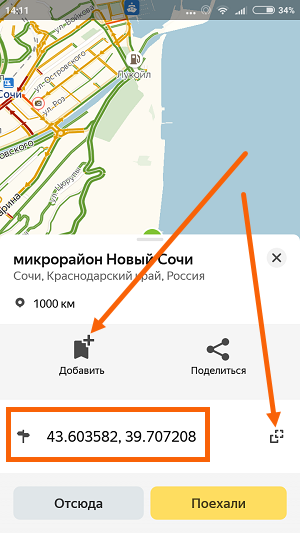 ru/maps/.
ru/maps/.
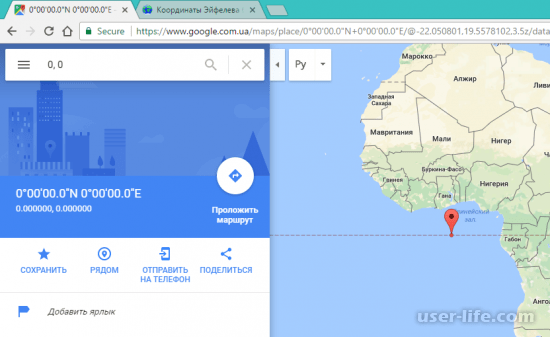
 Расстояние между этими линиями измеряется в градусах, минутах, секундах. Один градус равен 60 минутам, а одна минута равна 60 секундам.
Расстояние между этими линиями измеряется в градусах, минутах, секундах. Один градус равен 60 минутам, а одна минута равна 60 секундам.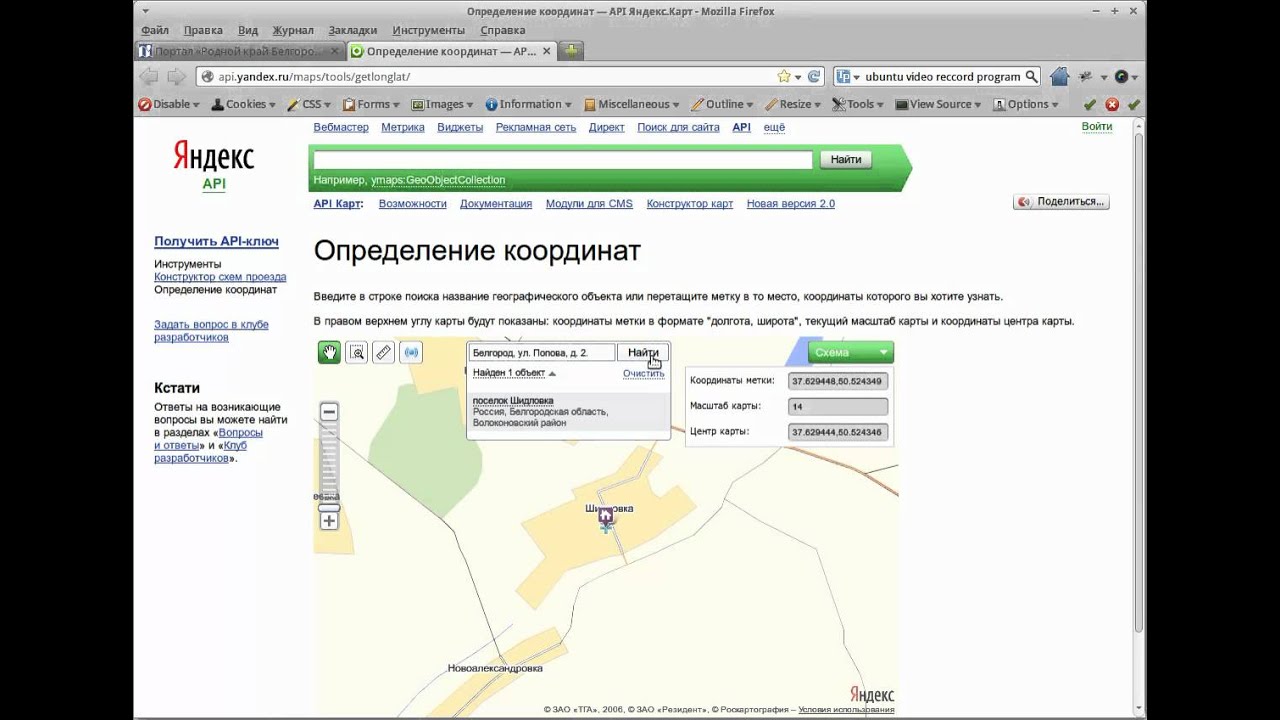 меридианус. — Halfped) — линии, условно проведенные на земной поверхности от одного полюса к другому по кратчайшему пути. Все меридианы равны по длине. Все точки этого меридиана имеют одинаковую долготу, и все точки этой параллели имеют одну и ту же широту.
меридианус. — Halfped) — линии, условно проведенные на земной поверхности от одного полюса к другому по кратчайшему пути. Все меридианы равны по длине. Все точки этого меридиана имеют одинаковую долготу, и все точки этой параллели имеют одну и ту же широту.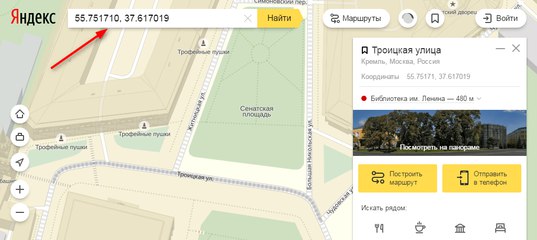 Начальный (нулевой, или Гринвичский) меридиан проходит через Гринвичскую обсерваторию, которая находится недалеко от Лондона. К востоку от этого меридиана долгота всех точек восточная, к западу — западная (рис. 3). Долгота изменяется от 0 до 180°.
Начальный (нулевой, или Гринвичский) меридиан проходит через Гринвичскую обсерваторию, которая находится недалеко от Лондона. К востоку от этого меридиана долгота всех точек восточная, к западу — западная (рис. 3). Долгота изменяется от 0 до 180°.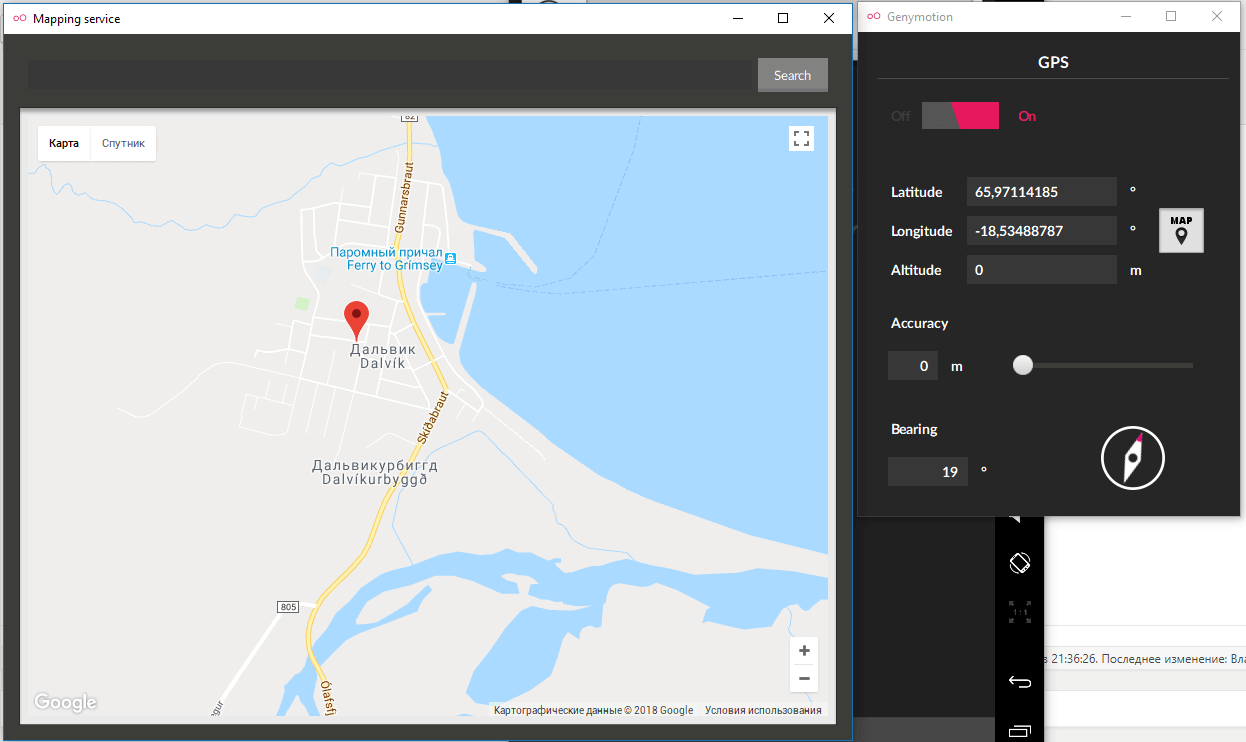

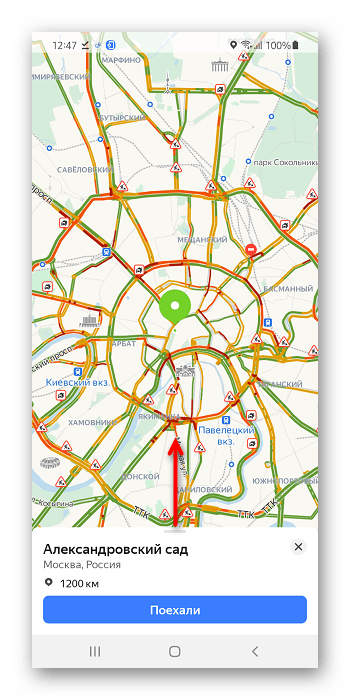 0,7
0,7
 launchMapApp(.здесь,
fromDirections: fromMapPoint,
toDirection: toMapPoint)
}
launchMapApp(.здесь,
fromDirections: fromMapPoint,
toDirection: toMapPoint)
}
 ПРОГРАММНОЕ ОБЕСПЕЧЕНИЕ ПРЕДОСТАВЛЯЕТСЯ «КАК ЕСТЬ», БЕЗ КАКИХ-ЛИБО ГАРАНТИЙ, ЯВНЫХ ИЛИ
ПОДРАЗУМЕВАЕТСЯ, ВКЛЮЧАЯ, ПОМИМО ПРОЧЕГО, ГАРАНТИИ КОММЕРЧЕСКОЙ ЦЕННОСТИ,
ПРИГОДНОСТЬ ДЛЯ ОПРЕДЕЛЕННОЙ ЦЕЛИ И НЕНАРУШЕНИЕ ПРАВ. НИ ПРИ КАКИХ ОБСТОЯТЕЛЬСТВАХ
АВТОРЫ ИЛИ ВЛАДЕЛЕЦ АВТОРСКИХ ПРАВ НЕСУТ ОТВЕТСТВЕННОСТЬ ЗА ЛЮБЫЕ ПРЕТЕНЗИИ, УЩЕРБ ИЛИ ДРУГОЕ.
ОТВЕТСТВЕННОСТЬ, БУДУЩАЯ ПО ДОГОВОРУ, ДЕЛИКТУ ИЛИ ИНЫМ ОБРАЗОМ, ВОЗНИКАЮЩАЯ ИЗ,
ВНЕ ИЛИ В СВЯЗИ С ПРОГРАММНЫМ ОБЕСПЕЧЕНИЕМ ИЛИ ИСПОЛЬЗОВАНИЕМ ИЛИ ДРУГИМИ СДЕЛКАМИ В
ПРОГРАММНОЕ ОБЕСПЕЧЕНИЕ.
ПРОГРАММНОЕ ОБЕСПЕЧЕНИЕ ПРЕДОСТАВЛЯЕТСЯ «КАК ЕСТЬ», БЕЗ КАКИХ-ЛИБО ГАРАНТИЙ, ЯВНЫХ ИЛИ
ПОДРАЗУМЕВАЕТСЯ, ВКЛЮЧАЯ, ПОМИМО ПРОЧЕГО, ГАРАНТИИ КОММЕРЧЕСКОЙ ЦЕННОСТИ,
ПРИГОДНОСТЬ ДЛЯ ОПРЕДЕЛЕННОЙ ЦЕЛИ И НЕНАРУШЕНИЕ ПРАВ. НИ ПРИ КАКИХ ОБСТОЯТЕЛЬСТВАХ
АВТОРЫ ИЛИ ВЛАДЕЛЕЦ АВТОРСКИХ ПРАВ НЕСУТ ОТВЕТСТВЕННОСТЬ ЗА ЛЮБЫЕ ПРЕТЕНЗИИ, УЩЕРБ ИЛИ ДРУГОЕ.
ОТВЕТСТВЕННОСТЬ, БУДУЩАЯ ПО ДОГОВОРУ, ДЕЛИКТУ ИЛИ ИНЫМ ОБРАЗОМ, ВОЗНИКАЮЩАЯ ИЗ,
ВНЕ ИЛИ В СВЯЗИ С ПРОГРАММНЫМ ОБЕСПЕЧЕНИЕМ ИЛИ ИСПОЛЬЗОВАНИЕМ ИЛИ ДРУГИМИ СДЕЛКАМИ В
ПРОГРАММНОЕ ОБЕСПЕЧЕНИЕ.
 Диапазон:
Диапазон:  194975413 │
└───────────────────────────────────────────────────── ──────────────────┘
194975413 │
└───────────────────────────────────────────────────── ──────────────────┘

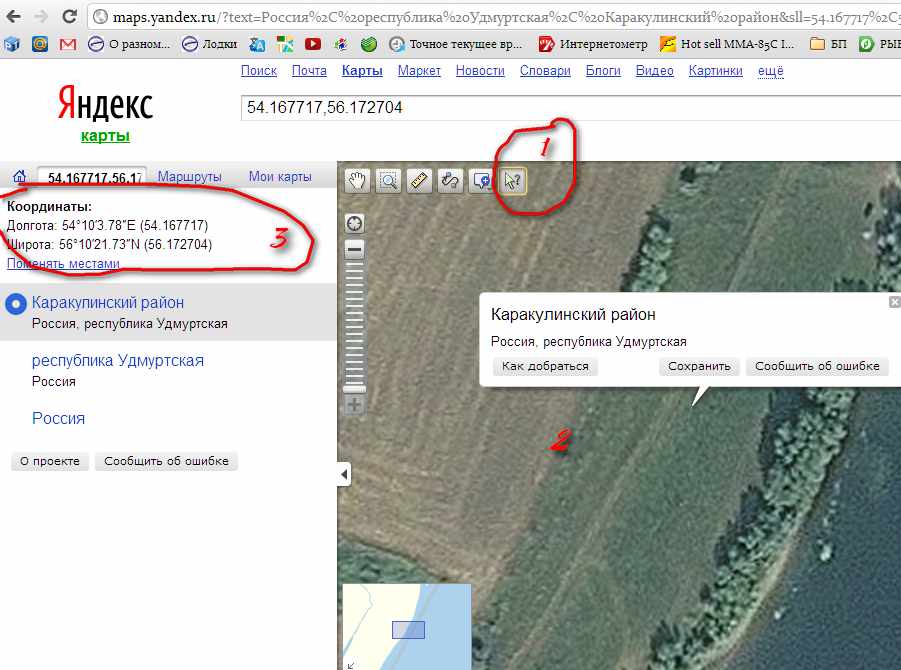 Минимальное количество вершин равно 3.Многоугольник должен быть постоянным.
Минимальное количество вершин равно 3.Многоугольник должен быть постоянным.